Page 1

Leitor de áudio portátil
com disco rígido
Network
Walkman
Instruções de Funcionamento
Índice
Índice
Iniciar 11
Transferir dados de áudio
para o leitor 19
Reproduzir música 29
Outras funções 51
NW-HD5/NW-HD5H
“WALKMAN” é uma marca comercial registada da Sony
Corporation para representar os produtos Headphone Stereo.
é uma marca comercial da Sony Corporation.
© 2005 Sony Corporation
Resolução de problemas 65
Informações adicionais 79
Page 2

Registo do proprietário
O modelo e os números de série estão localizados na parte inferior do
leitor. Registe o número de série no espaço fornecido em baixo. Consulte
este números sempre que contactar o representante Sony para obter
assistência respeitante a este produto.
Modelo Nº. NW-HD5
Nº. de série ___________________________
AVISO
Para evitar um incêndio ou risco de choque, não exponha a unidade
à chuva ou humidade.
Não instale o aparelho num local apertado, como por exemplo numa
prateleira ou num armário embutido.
Para evitar um incêndio, não cubra a saída de ventilação do aparelho com
jornais, toalhas de mesa, cortinas, etc. E, não coloque candeeiros acesos
por cima do aparelho.
Índice
Índice
Para evitar um incêndio ou o perigo de choque, não coloque sobre
o aparelho objectos que contenham líquidos, como por exemplo copos.
Para os clientes nos E.U.A.
INFORMAÇÃO:
Este equipamento foi testado e obedece os limites de um dispositivo
digital de classe B, conforme o capítulo 15 dos regulamentos FCC. Estes
limites são concebidos para providenciar uma protecção razoável contra
a interferência danosa numa instalação residencial. Este equipamento gera,
utiliza e pode radiar energia de rádio frequência e, se não for instalado
e utilizado em conformidade com as instruções, pode causar interferência
prejudicial nas comunicações de rádio. No entanto, não há garantia que
não haja interferência numa instalação individual. Caso este equipamento
cause interferência danosa para a recepção de rádio ou televisão o que
pode ser determinado pelo ligar e desligar do equipamento, o utilizador
é encorajado a tentar corrigir a interferência através de uma ou mais das
seguintes medidas:
– Redireccionar ou deslocar a antena de recepção.
– Aumentar a separação entre o equipamento e o receptor.
Continua
2 PT
Page 3

– Ligar o equipamento numa tomada dum circuito diferente daquele em
que o receptor está ligado.
– Consultar o vendedor ou um técnico experiente de rádio/TV para
assistência.
Não se esqueça que todas as modificações não autorizadas pelo fabricante
podem invalidar a autoridade do utilizador para utilizar este dispositivo
Se tiver alguma questão acerca deste produto:
Visite: www.sony.com/walkmansupport
Contacte:
Centro de Assistência e Informações ao Cliente 1-(866)-456-7669
Escreva para:
Sony Customer Information Services Center
12451 Gateway Blvd.,
Fort Myers, FL 33913
Apenas Modelo NW-HD5
Declaração de Conformidade
Nome Comercial: SONY
Modelo Nº.: NW-HD5
Parte Responsável: Sony Electronics Inc.
Endereço: 16450 W. Bernardo Dr,
San Diego, CA 92127
USA
Nº. Telefone: 858-942-2230
Índice
Índice
Este dispositivo está em conformidade com
o Capítulo 15 das Normas FCC.
O funcionamento está sujeito às duas seguintes
condições: (1) Este dispositivo pode não causar
interferência danosa, e (2) deve aceitar
qualquer interferência recebida, incluindo
interferência que possa causar um
funcionamento indesejado.
Continua
3 PT
Page 4

Para os clientes nos E.U.A e no Canadá
RECICLAR PILHAS DE IÃO DE LÍTIO
Índice
As pilhas de ião de lítio são recicláveis.
Pode ajudar a preservar o meio ambiente entregando as suas
pilhas recarregáveis nos locais de recolha e reciclagem mais
perto de si.
Para mais informações sobre a reciclagem de pilhas recarregáveis,
ligue 1-800-822-8837 (chamada grátis) ou visite http://www.rbrc.org/.
Cuidado: Não manusear pilhas de iões de lítio danificadas ou com fugas.
Eliminação de Equipamento Eléctrico & Electrónico Usado (Aplicável
na União Europeia e outros Países Europeus com sistemas de recolha
separados)
Este símbolo no produto ou na embalagem indica que este não
deve ser incluído no lixo doméstico. Dever, pelo contrário, ser
entregue no ecoponto de recolha adequado à reciclagem de
equipamento eléctrico e electrónico. Ao assegurar-se de que este
produto é correctamente eliminado, ajudará a prevenir eventuais
consequências negativas no ambiente e na saúde, que poderia causar
o inadequado manuseamento deste tipo de resíduos. A reciclagem de
materiais ajudará a conservar os recursos naturais. Para informações mais
detalhadas sobre a reciclagem do produto, contacte o departamento local,
o serviço de recolha de lixo doméstico ou a loja onde adquiriu este
produto.
Acessórios aplicáveis: Auscultadores
Índice
Para o clientes na Rússia
4 PT
Page 5

Índice
Índice
Índice .......................................................................................... 5
Aviso para os utilizadores ........................................................... 7
Precauções .................................................................................. 9
Sobre segurança ................................................................... 9
Sobre a instalação ................................................................ 9
Sobre a acumulação de calor ............................................... 9
Sobre os auscultadores ........................................................ 9
Iniciar
Verificar os acessórios fornecidos ..............................................11
Guia das peças e controlos ........................................................ 12
Preparar uma fonte de energia .................................................. 13
Verificar a energia restante da pilha .................................. 15
Instalar o SonicStage no seu computador ................................. 16
Preparar o sistema necessário ............................................ 16
Instalar o SonicStage ......................................................... 17
Índice
Transferir dados de áudio para o leitor
Importar dados de áudio para o seu computador ....................... 19
Gerir faixas utilizando o SonicStage ......................................... 22
Editar uma lista de reprodução lista de reprodução .......... 22
Transferir dados de áudio para o leitor ..................................... 24
Transferir dados de áudio novamente para o seu computador ... 27
Reproduzir música
Reprodução ............................................................................... 29
Bloquear os controlos (HOLD) ......................................... 31
Operações de reprodução básicas
(Reproduzir, parar, procurar) ............................................ 31
Verificar informações no ecrã ........................................... 32
Seleccionar faixas para reprodução
(artista, álbum, género, etc.) .................................................... 33
Sobre estrutura de pasta do visor Find .............................. 35
Continua
5 PT
Page 6

Seleccionar faixas de “ New Tracks” ........................... 36
Seleccionando uma faixa pela primeira letra (Procura por
iniciais) ............................................................................. 36
Seleccionar faixas a partir de “ Playlist” ........................ 38
Editar Marcas no Leitor ............................................................ 39
Registar uma faixa numa Marca (Reproduzir faixa de
marca) ............................................................................... 39
Reordenar a ordem das faixas numa Marca ...................... 40
Limpar faixas marcadas .................................................... 42
Alterar um ícone de marca ................................................ 44
Modificar as opções de reprodução (Modo de reprodução) ...... 45
Opções de reprodução (Modo de reprodução) .................. 47
Reproduzir faixas numa categoria de procura seleccionada
(Reprodução de unidade) .................................................. 47
Reproduzir faixas repetidamente (Reprodução repetida) .. 49
Outras funções
Alterar a qualidade de som e as definições ............................... 51
Itens de configuração para qualidade de som e visores .... 52
Personalizar a qualidade do som
(Equalizador de 6 bandas – Personalizar) ........................ 55
Ajustar o ênfase dos agudos e os graves
(Predefinição do som digital) ........................................... 56
Índice
Índice
Ligar outros dispositivos ........................................................... 58
Armazenar outros dados sem ser áudio ..................................... 59
Repor para as Definições de fábrica ......................................... 60
Inicializar o disco rígido ........................................................... 62
Desinstalar o SonicStage .......................................................... 64
Resolução de problemas
Resolução de problemas ........................................................... 65
Utilizar a ajuda do SonicStage .................................................. 73
Mensagens de erro .................................................................... 75
Informações adicionais
Especificações .......................................................................... 79
Índice ........................................................................................ 81
6 PT
Page 7

Aviso para os utilizadores
Índice
Sobre o software fornecido
• As leis de protecção dos direitos de autor proíbem a reprodução do
software, ou do manual que o acompanha, total ou parcialmente, ou
o aluguer do software sem autorização do titular dos direitos de autor.
• Em caso algum poderá a Sony ser responsabilizada por quaisquer danos
financeiros, ou perdas de lucros, incluindo reclamações feitas por
terceiros, resultantes da utilização do software fornecido com este leitor.
• No caso de ocorrer um problema com este software, como resultado de
um defeito de fabrico, a SONY efectuará a sua substituição. No entanto,
a SONY não assume quaisquer outras responsabilidades.
• O software fornecido com este leitor não pode ser utilizado com outro
equipamento que não seja aquele para o qual está recomendado.
• Tenha em atenção que, devido aos esforços contínuos para aperfeiçoar
a qualidade, as especificações do software podem ser alteradas sem aviso
prévio.
• O funcionamento deste leitor com outro software, que não o fornecido,
não esta abrangido pela garantia.
• A capacidade de visualizar imagens no SonicStage irá depender do SO
instalado no seu PC. Para melhores resultados, assegure-se de que o SO
instalado é compatível com o idioma que pretende visualizar.
– Não garantimos que todos os idiomas sejam correctamente visualizados
no SonicStage.
– Os caracteres criados pelo utilizador e alguns caracteres especiais podem
não ser visualizados.
• Dependendo do tipo de texto e do número de caracteres, o texto
apresentado pelo SonicStage pode não ser visualizado adequadamente
no dispositivo. Isto é devido a:
– A potencialidade do leitor ligado.
– O leitor não está a funcionar normalmente.
• Nas explicações deste manual, parte-se do princípio que está
familiarizado com as operações básicas do Windows.
Para obter informações sobre a forma de utilizar o seu computador
e o sistema operativo, consulte os respectivos manuais.
Índice
Program ©2001, 2002, 2003, 2004, 2005 Sony Corporation
Documentação ©2005 Sony Corporation
Continua
7 PT
Page 8

• SonicStage e o logótipo SonicStage são marcas comerciais ou marcas
comerciais registadas da Sony Corporation.
• OpenMG, ATRAC, ATRAC3, ATRAC3plus e os seus logótipos são
marcas comerciais da Sony Corporation.
• Microsoft, Windows, Windows NT e Windows Media são marcas
comerciais ou marcas comerciais registadas da Microsoft Corporation
nos Estados Unidos e/ou outros países.
• IBM e PC/AT são marcas comerciais registadas da International Business
Machines Corporation.
• Macintosh é uma marca comercial da Apple Computer, Inc. nos Estados
Unidos e/ou outros países.
• Pentium é uma marca comercial ou uma marca comercial registada da
Intel Corporation.
• Adobe e o Adobe Reader marcas comerciais ou marcas comerciais
registadas da Adobe Systems Incorporated nos E.U.A e/ou outros países.
• As patentes nos EUA e nos países estrangeiros são licenciadas pela
Dolby Laboratories.
• A tecnologia de codificação áudio MPEG Layer-3 e patentes são
licenciados pela Fraunhofer IIS e Thomson.
• Todas as outras marcas comerciais e marcas comerciais registadas são
marcas comerciais ou marcas comerciais registadas dos seus respectivos
proprietários.
• Neste manual, as marcas TM e ® não estão especificadas.
• CD e os dados relacionados com música da Gracenote, Inc.,
copyright © 2000-2004 Gracenote.
Gracenote CDDB® Client Software, copyright 2000-2004 Gracenote.
Este produto e serviço podem utilizar uma ou mais das seguintes
patentes dos E.U.A: #5,987,525; #6,061,680; #6,154,773, #6,161,132,
#6,230,192, #6,230,207, #6,240,459, #6,330,593 e outras patentes
emitidas ou pendentes. Os serviços fornecidos e/ou dispositivos são
fabricados sob a licença de Open Globe, Inc. Untied States Patent
6,304,523.
A Gracenote é uma marca comercial registada da Gracenote. Os logótipos
Gracenote e “Powered by Gracenote” são logótipos de marcas
comerciais da Gracenote.
Índice
Índice
Agradecemos a compra deste produto Sony.
O Network Walkman é pré-instalado com dados áudio de amostra para
que possa experimentá-lo de imediato. Os dados áudio de amostra préinstalados têm apenas o objectivo de uma audição teste, por isso, não
os poderá transferir para o seu computador. Para eliminar estes dados
de áudio, utilize o SonicStage3.1. De acordo com a sua região, os dados
áudio de amostra podem não se encontrar pré-instalados no leitor.
8 PT
Page 9

Precauções
Sobre segurança
• Não coloque objectos estranhos na entrada DC IN do leitor.
• Certifique-se de que não coloca os terminais em curto-circuito com
o leitor e outros objectos metálicos.
Sobre a instalação
• Nunca utilize o leitor em locais em que possa estar sujeito a condições
extremas de luz, temperatura, humidade ou vibração.
• Nunca embrulhe o leitor quando este estiver a ser utilizado com
o adaptador CA. A acumulação de calor no leitor pode provocar uma
avaria ou danos no aparelho.
Sobre a acumulação de calor
O calor pode acumular-se no leitor, enquanto estiver a carregar durante um
período longo de tempo.
Índice
Índice
Sobre os auscultadores
Segurança na estrada
Prima o botão de Eject (Ejectar) do “Memory Stick” para abrir a tampa
e verificar o número de série. Pode provocar um acidente de trânsito
e é ilegal em muitas áreas. Também pode ser potencialmente perigoso se
utilizar o leitor com um volume alto, enquanto passeia a pé, especialmente
em percursos pedestres. Deverá ter muito cuidado ou deixar de utilizar
o aparelho em situações potencialmente perigosas.
Evitar lesões auditivas
Evite utilizar os auscultadores com um volume muito elevado.
Os especialistas em audição desaconselham que se ouça música muito alta,
de forma contínua e prolongada. Se ouvir o ruído de uma campainha,
reduza o volume ou deixe de utilizar os auscultadores.
Cuidados com terceiros
Mantenha o volume a um nível moderado. Isto permitir-lhe-á ouvir sons
exteriores e ser atencioso com as pessoas que o rodeiam.
Aviso
Se houver trovoada enquanto estiver a utilizar o leitor, tire os
auscultadores imediatamente.
Continua
9 PT
Page 10

• Limpe o seu leitor com um pano macio ligeiramente humedecido com
água ou uma solução detergente suave.
• Limpe a ficha do auscultador periodicamente.
Índice
Notas
• Não utilize qualquer tipo de esfregão abrasivo, pó para arear ou solvente,
tal como álcool ou benzeno, pois podem danificar o revestimento.
• Tenha o cuidado de não deixar entrar água no leitor da entrada junto ao
conector.
Se tiver dúvidas ou problemas relacionados com o leitor, consulte o agente
da Sony da sua zona.
NOTAS
• A música gravada limita-se exclusivamente a uma utilização privada.
A utilização da música para outros motivos requer autorização por
parte dos titulares dos direitos de autor.
• A Sony não é responsável por uma gravação/descarregar incompleto
ou pela perda de dados, resultante de problemas no leitor ou
computador.
Índice
10 PT
Page 11

Verificar os acessórios fornecidos
Índice Índice
• Auscultadores (1)
• Bolsa de transporte (1)
• CD-ROM (1)*
(software SonicStage, PDF das
Instruções de funcionamento)
• Cabo USB dedicado (1)
• Guia de Iniciação Rápida (1)
* Não reproduza este CD-ROM
num leitor de CD de áudio.
(A pilha recarregável foi
previamente instalada no leitor).
• Adaptador de corrente CA (1)
Para clientes nos E.U.A
Não é suposto o adaptador de corrente CA fornecido com esta unidade ser
reparado. Caso o adaptador de corrente CA deixe de funcionar na maneira
habitual durante o período de garantia, o adaptador deve ser devolvido ao
Centro de reparações da Sony ou ao Centro de reparações autorizado da
Sony mais próximo para substituição ou se ocorrer um problema depois
de ter expirado o período de garantia, o adaptador deve ser eliminado.
Iniciar
Notas
Ao utilizar esta unidade, lembre-se de seguir as precauções abaixo indicadas
para evitar deformar a caixa ou causar o mau funcionamento da unidade.
– Certifique-se que não se senta com a unidade no seu bolso de trás.
– Certifique-se que não coloca a unidade num saco com o cabo dos
auscultadores/auriculares enrolado à volta e de seguida e que não sujeita
o saco a impactos fortes.
11 PT
Page 12

Guia das peças e controlos
Índice Índice
(auscultadores)/tomada LINE
OUT ( página 29)
Interruptor HOLD
( página 31)
Conector USB
( página 24)
tomada DC IN
( página 13, 24)
Visor do leitor
( página 32)
VOL +*/VOL – (volume)
( página 30)
Tampa do compartimento da
pilha ( página 14)
/ / / botões
( página 29)
Orifício para fita de mão**
botão
(reprodução/pausa)
( página 31)
botão SEARCH/ MENU
( página 33)
(paragem)
( página 31)
* Utilize o ponto táctil como
referência quando utilizar o leitor.
**
Pode ligar a sua própria fita
de mão.
Iniciar
Acerca do número de série
O número de série fornecido com este leitor é necessário para o registo
de cliente. O número encontra-se numa etiqueta na parte inferior do leitor.
Não retire a etiqueta.
12 PT
Page 13

Preparar uma fonte de energia
Carregue a pilha recarregável de ião de lítio antes de a utilizar pela
primeira vez ou quando estiver sem carga.
Ligue o adaptador de corrente CA à tomada DC IN
Ligue o adaptador de corrente CA
primeiro, depois ligue-o a uma
tomada CA.
para uma
tomada DC IN
para uma
tomada CA
Índice Índice
O indicador da pilha no visor muda para
“Charging” e inicia-se o carregamento
da pilha.
O carregamento é completado dentro de
um período de aproximadamente 3 horas*,
e depois acende-se a indicação
“Charged”.
Adaptador de corrente CA
A pilha ficará carregada em cerca de 80 % num período
de aproximadamente 1,5 hora*.
* É este o tempo de carregamento aproximado para uma pilha descarregada
à temperatura ambiente. O tempo de carregamento irá diferir dependendo
da carga restante e do estado da pilha. Se a pilha for carregada numa
temperatura ambiente baixa, o tempo de carga será maior.
Carregar a pilha utilizando a ligação USB
Ligue o seu computador e ligue o cabo USB ao seu computador
( página 24). O indicador da pilha muda no visor e inicia-se
o carregamento da pilha. São necessárias aproximadamente 6 horas*
para carregar. Quando o leitor está ligado ao adaptador de corrente CA,
a energia é fornecida do adaptador de corrente CA. Contudo, o tempo
de carregamentotorna-semais longo.
Se o computador entrar na função de suspensão, em espera ou hibernação
quando o leitor está ligado ao computador através do cabo USB, sem um
adaptador de corrente CA, a pilha é descarregada sem ser carregada.
Iniciar
* À medida que a pilha fica gasta, o tempo de carregamento vai aumentando.
A indicação de carregamento da pilha surge no ecrã apenas quando utiliza
o leitor durante o carregamento. Se a indicação de carregamento da pilha
não surgir, carregue a pilha utilizando o adaptador de corrente CA.
Continua
13 PT
Page 14

Para retirar a pilha
Introduza uma ferramenta fina e afiada, tal
como a ponta de uma lapiseira, no orifício
da tampa do compartimento da pilha e faça
deslizar a tampa na direcção da marca “”
para abri-lo. De seguida, puxe a etiqueta na
pilha para fora na direcção da seta para retirar
a pilha. A corrente não é ligada se retirar a
pilha do leitor mesmo quando o leitor está
ligado a um adaptador de corrente CA.
Para introduzir a pilha
Abra a tampa do compartimento da pilha
e introduza a pilha fazendo corresponder
a marca “” no lado do leitor à marca na
pilha. Após dobrar a etiqueta para dentro
do compartimento da pilha, feche a tampa.
Índice Índice
Iniciar
Terminais
Notas
• Ao carregar a pilha utilizando a ligação USB, se o fornecimento de energia
do computador for insuficiente, o tempo de carregamento será maior.
• Ao carregar utilizando a ligação USB, o carregamento irá parar
dependendo do seu sistema.
• Se o leitor estiver ligado ao computador durante muito tempo enquanto
está a carregar, o carregamento pode parar para evitar que a temperatura do
leitor aumente muito. Retire o cabo USB do leitor e inicie o carregamento
novamente passado algum tempo.
• Se não pretender utilizar o leitor durante um período de três meses ou mais,
retire a pilha do leitor.
• Carregue a pilha numa temperatura ambiente entre 5 a 35ºC (41 a 95ºF).
+
/ –
Continua
14 PT
Page 15

Notas sobre o adaptador de corrente CA
• Utilize apenas o adaptador de corrente fornecido com
o leitor. Não utilize outro adaptador CA, pois este pode
provocar uma avaria no leitor.
• O leitor não fica desligado da corrente CA (corrente eléctrica) enquanto
estiver ligado à tomada eléctrica, mesmo que tenha desligado o próprio
aparelho.
• Se não pretender utilizar o leitor durante um longo período de tempo,
certifique-se de que desliga a fonte de corrente. Para remover o adaptador
CA da tomada eléctrica, puxe a ficha do adaptador; nunca puxe pelo fio.
Verificar a energia restante da pilha
A energia restante da pilha é indicada no visor. À medida que a secção de
indicação preta diminui, a energia restante está a esgotar-se.
Índice Índice
Iniciar
* Aparece “LOW BATTERY” no ecrã e ouve-se um sinal sonoro.
*
Quando a pilha estiver gasta, recarregue-a.
Notas
• O visor mostra a carga restante aproximada da pilha. Por exemplo,
uma secção nem sempre indica um quarto da energia da pilha.
• Dependendo das condições de funcionamento, o visor pode aumentar
ou diminuir relativamente à carga restante real.
• O leitor desliga-se quando retira a pilha, mesmo que esteja ligado a um
adaptador de corrente CA.
Duração da pilha (utilização contínua)
O tempo de reprodução para ATRAC3plus 48 kbps é de aproximadamente
40 horas. O tempo de reprodução para MP3 128 kbps é de
aproximadamente 30 horas.
A duração varia de acordo com a utilização do leitor.
15 PT
Page 16

Instalar o SonicStage no seu computador
Utilizar o CD-ROM fornecido, instalar o SonicStage no seu computador.
Preparar o sistema necessário
É necessário o seguinte ambiente do sistema.
Índice Índice
Computador
Sistema operativo
Visor
Outros
IBM PC/AT ou Compatível
• CPU: Pentium III 450 MHz ou superior
• Espaço em disco: 200 MB ou mais (é recomendado
1,5 GB ou mais.) (A quantidade de espaço irá variar
de acordo com a versão do Windows e o número de
ficheiros de música armazenados no disco rígido.)
• RAM: 128 MB ou superior
Outros • Unidade de CD-ROM (capaz de reprodução
digital através de WDM) (A unidade
de CD-R/RW é necessária para gravar CD.)
• Placa de som
• Porta USB
Instalado de fábrica:
Windows XP Media Center Edition 2005/
Windows XP Media Center Edition 2004/
Windows XP Media Center Edition/
Windows XP Professional/Windows XP Home Edition/
Windows 2000 Professional (Service Pack 3 ou
superior)/Windows Millennium Edition/Windows 98
Second Edition
High Color (cor de 16-bit) ou superior, 800 × 600
pontos ou mais (recomenda-se 1.024 × 768 pontos
ou mais)
• Acesso à internet: para registo na Web, serviços
EMD e CDDB
• Windows Media Player (versão 7.0 ou superior)
instalado para reproduzir ficheiros WMA
Iniciar
Continua
16 PT
Page 17

Notas
• O SonicStage não é suportado pelos seguintes ambientes:
– Outros sistemas operativos para além dos indicados na página 16.
– Computadores ou sistemas operativos de linha branca
– Uma ambiente que é uma actualização do sistema operativo original
instalado pelo fabricante
– Ambiente de múltiplos arranques
– Ambiente de múltiplos monitores
– Macintosh
• Não garantimos um funcionamento isento de falhas em todos os
computadores que satisfaçam os requisitos do sistema.
• O formato NTFS do Windows XP/Windows 2000 Professional pode ser
utilizado apenas com as definições padrão (de fábrica).
• Não garantimos um funcionamento isento de falhas da função de
suspensão, em espera ou hibernação nos computadores.
Instalar o SonicStage
Leia o seguinte antes de instalar o software SonicStage.
• Certifique-se de que fecha todas as outras aplicações, incluindo qualquer
software anti-vírus.
• Certifique-se que utiliza o CD-ROM fornecido para a instalação do
SonicStage.
– Se já tiverem sido instalados o OpenMG Jukebox ou o SonicStage,
o software existente será substituído pela nova versão com as novas
funções.
– Se já tiverem sido instalados os softwares SonicStage Premium,
SonicStage Simple Burner, ou MD Simple Burner, os softwares irão
co-existir com o SonicStage.
– Poderá utilizar na mesma os dados de áudio registados pelo software
existente. Como precaução, recomendamos que efectue uma cópia
de segurança dos seus ficheiros de áudio. Para efectuar uma cópia de
segurança dos dados, consulte “Backing Up My Library” (“Cópia de
Segurança do My Library”) na ajuda do SonicStage. O método de gestão
de ficheiros áudio difere, em parte, dos métodos convencionais. Para
mais detalhes, consulte “For Users of Earlier Versions of SonicStage”
(“Para Utilizadores de Versões Anteriores do SonicStage”) na ajuda
SonicStage.
• Se o leitor estiver ligado a um computador através do cabo USB dedicado,
desligue o cabo USB do leitor e, de seguida, instale o CD-ROM fornecido
no computador.
Continua
Índice Índice
Iniciar
17 PT
Page 18

Feche todas as outras aplicações de software abertas.
Verifique o seguinte para ver se há ou não quaisquer itens aplicáveis
antes de instalar o software SonicStage já que estes podem provocar
o insucesso da instalação do software.
• Não está registado como um “Administrador” (quando utilizar
Windows 2000/Windows XP).
• Um software anti-vírus está a funcionar. (Este tipo de software exige
normalmente uma grande quantidade de recursos do sistema.)
Introduza o CD-ROM fornecido na unidade de CD do seu
computador.
O programa de configuração arranca automaticamente e aparece
a janela de instalação.
Quando surgir a janela da
direita, clique na região onde irá
utilizar o software SonicStage.
Se não surgir qualquer janela, continue
para o passo .
Índice Índice
Iniciar
Clique em “Install SonicStage”
e, de seguida, siga as instruções
indicadas.
Leia as instruções cuidadosamente.
Dependendo da sua região, os outros
botões para além de “Install
SonicStage” podem ser diferentes
daqueles apresentados na ilustração à
direita.
A instalação pode demorar entre 20 a 30 minutos, dependendo
do ambiente do seu sistema. Certifique-se de que reinicia o seu
computador somente após a instalação estar concluída.
Caso ocorra algum problema durante a instalação, consulte
“Resolução de problemas” ( página 68).
“Install SonicStage”
18 PT
Page 19

Importar dados de áudio para o seu computador
Gravar e armazenar faixas (dados de áudio) de um CD áudio para
o SonicStage “My Library” na unidade do disco rígido do seu computador.
Se desejar obter informação do CD (nome do artista, títulos das faixas,
etc.) automaticamente, ligue primeiro o seu computador à Internet.
Pode gravar ou importar faixas de outras fontes tais como a Internet
e o disco rígido do seu computador (ficheiros MP3).
Consulte a ajuda SonicStage para mais informações ( página 73).
“ Music Source”
“Import CD”
“Settings”
Índice Índice
Transferir dados de áudio para o leitor
“CD Info”
Faça clique duplo sobre (SonicStage) no ambiente
de trabalho. Como alternativa, seleccione “Start” – “All
Programs”* – “SonicStage” – “SonicStage”.
O SonicStage inicia.
Se utilizar uma versão mais antiga do SonicStage, a janela
“SonicStage file conversion tool”** surge quando iniciar o SonicStage
pela primeira vez após instalá-lo. Siga as instruções na janela.
* “Programs” (programas) no caso do Windows Millennium Edition/
Windows 2000 Professional/Windows 98 Second Edition
** Esta ferramenta converte ficheiros de áudio que foram importados para
o seu computador com o SonicStage2.0 ou
uma versão anterior, para o formato de dados
ideal (OpenMG) para este leitor, para poder
transferir dados de áudio para o leitor a alta
velocidade.
Continua
Insira o CD áudio que pretende
gravar na unidade de CD-ROM do seu
computador.
19 PT
Page 20

Aponte para de “ Music Source”, e seleccione
“Import a CD” do menu.
O conteúdo do CD de áudio aparece na lista de fonte de música.
Se a informação do CD ( página 21), como por exemplo o título
do álbum, o nome do artista e os nomes das faixas não poderem ser
obtidos automaticamente, ligue o seu computador à Internet e clique
em “CD Info” (informação do CD) no lado direito da janela para obtêla a partir de CDDB.
Clique em .
Inicia a gravação das faixas seleccionadas.
Se não pretender gravar algumas faixas, clique no número de faixa
para anular a selecção na janela SonicStage antes de clicar .
Para alterar o formato e taxa de bits ( página 21) gravação
de CD áudio
Clique em “Settings” no lado direito da janela SonicStage para apresentar
a caixa de diálogo “CD Importing Format [My library]” antes de clicar
no passo .
A predefinição é OpenMG Audio (ATRAC3plus) para formatar e 64 kbps
para a taxa de bits.
Índice Índice
Transferir dados de áudio para o leitor
Para parar a gravação
Clique na janela do SonicStage.
Nota
Apenas os CDs de áudio com uma marca podem ser utilizados com
o SonicStage. Não garantimos o funcionamento normal no caso de CDs com
protecção contra cópias.
Continua
O que é informação do CD?
A informação do CD refere-se à informação sobre CDs áudio, tal como
20 PT
Page 21

o título do álbum, nome do artista, títulos das faixas, etc. Utilizando
o SonicStage, pode obter, de forma gratuita, informação do CD a partir
do serviço Gracenote CDDB (Gracenote Compact Disc DataBase)
automaticamente através da Internet quando introduz o CD áudio na
unidade de CD do seu computador.
Note que não é possível obter informação do CD de CDs que não estão
registados com CDDB.
O que é ATRAC3/ATRAC3plus?
O formato ATRAC3plus (Adaptive Transform Acoustic Coding3)
é uma tecnologia de compressão áudio que satisfaz a necessidade de
alta qualidade de som e taxas de compressão elevadas. O ATRAC3plus
é uma versão mais avançada do que o ATRAC3, e é capaz de comprimir
ficheiros de áudio para cerca de 1/20 do seu tamanho original
a 64 kbps.
Índice Índice
O que é formato e taxa de bits?
Formato refere-se ao formato de gravação, tal como WAV ou
ATRAC3plus. Taxa de bits refere-se à quantidade de dados processados
por segundo. As taxas de bits superiores permitem uma qualidade de som
mais elevada. Contudo, as taxas de bits superiores necessitam de maior
capacidade de armazenar os dados.
A predefinição é OpenMG Audio (ATRAC3plus) para formatar e 64 kbps
para a taxa de bits.
Para alterar o formato e taxa de bits, clique em “Settings” no lado direito
da janela SonicStage.
Transferir dados de áudio para o leitor
21 PT
Page 22

Gerir faixas utilizando o SonicStage
Pode gerir ou editar faixas no ecrã “My Library” no SonicStage.
Pode também agrupar as suas faixas preferidas ou faixas por temas
para criar listas de reprodução e geri-las como um álbum.
Consulte a ajuda SonicStage para mais informações sobre o SonicStage
( página 73).
Ecrã My Library
Lista de My Library
“My Library”
Lista de conteúdos
de Lista de
reprodução
Índice Índice
Transferir dados de áudio para o leitor
Editar uma lista de reprodução lista de reprodução
Uma lista de reprodução permite-lhe agrupar e reproduzir as suas faixas
preferidas ou faixas que estão ordenadas por um determinado tema, tal
como um filme, etc.
Clique em “My Library”.
O ecrã muda para o ecrã My Library.
Clique em (Criar/Editar lista de reprodução).
A janela principal muda para o ecrã Criar/Editar lista de reprodução.
Seleccione faixas da lista de conteúdos à esquerda.
Para seleccionar várias faixas, clique nas faixas enquanto mantém
premida a tecla “Ctrl”.
Para seleccionar todas as faixas na lista de conteúdos, clique em
(Seleccionar Tudo).
Continua
22 PT
Page 23

Seleccione a lista de reprodução a que serão adicionadas
as faixas a partir da lista da direita.
Para adicionar a faixa a uma nova lista de reprodução, clique em
(Nova lista de reprodução).
É criada uma nova lista de reprodução e apresentada na lista de
conteúdos de Lista de reprodução. Pode agora introduzir um nome
para a lista de reprodução.
Clique .
As faixas seleccionadas são adicionadas à lista de conteúdos da Lista
de reprodução.
Quanto tiver acabado de adicionar todas as faixas
desejadas, clique em (Fechar Edição).
O ecrã regressa ao ecrã My Library.
Para adicionar uma faixa utilizando arrastar e largar
Pode adicionar uma faixa arrastando-a a partir da lista My Library
à esquerda para a lista de conteúdos de Lista de reprodução à direita.
Neste caso, a faixa é adicionada à lista na posição em que foi largada.
Índice Índice
Transferir dados de áudio para o leitor
Para verificar a informação detalhada em álbuns ou faixas
Clique com o botão direito do rato no álbum ou faixa cuja informação
detalhada pretende verificar na janela SonicStage, de seguida, seleccione
“Properties” do menu.
Surge a janela “Album Properties” ou a janela “Track Properties”. Pode
verificar e editar a informação na janela. Os conteúdos que editar na janela
“Properties” serão aplicados ao ecrã My Library.
23 PT
Page 24

Transferir dados de áudio para o leitor
Transferir as faixas (dados de áudio) guardados no SonicStage
“My Library” no seu computador para o leitor no formato ATRAC3plus/
MP3. Os dados de áudio a ser transferidos incluem a informação, como
por exemplo um nome de artista e um nome de um álbum na informação
do CD.
Lista de My Library
“Transfer
“ATRAC Audio
Device”
”
Índice Índice
Transferir dados de áudio para o leitor
Ligue o leitor ao seu computador e o adaptador de
corrente CA na seguinte ordem de para .
Aparece “Connecting to PC” no visor.
Aparece o ecrã de configuração para a transferência automática na
janela do SonicStage. Siga as instruções na janela. Para mais
informações, consulte a ajuda SonicStage ( página 73).
para porta
USB
para uma
tomada USB
Cabo USB
dedicado
(fornecido)
para uma tomada DC
IN
para uma tomada
Adaptador de corrente CA
(fornecido)
Continua
24 PT
Page 25

Aponte para de “Transfer ”, e seleccione “ATRAC Audio
Device” da lista.
O ecrã muda para a janela em que as faixas são transferidas do
SonicStage para o leitor.
Clique no álbum que deseja transferir da lista My Library
no lado esquerdo da janela SonicStage.
Quando desejar transferir apenas as faixas seleccionadas, clique nas
faixas que deseja transferir. Para transferir faixas múltiplas ou álbuns,
clique nas faixas ou álbuns enquanto mantém premida a tecla “Ctrl”.
Pode também transferir listas de reprodução para o leitor (até 8.187
listas de reprodução e 999 faixas por lista de reprodução).
Quando tenta transferir uma lista de reprodução que contém uma faixa
já transferida para o leitor, apenas são transferidos os dados de lista de
reprodução dessa faixa.
Clique em .
Inicia a transferência das faixas ou álbuns seleccionados.
Pode verificar o estado da transferência na janela do SonicStage.
Índice Índice
Transferir dados de áudio para o leitor
Para parar a transferência
Clique na janela do SonicStage.
Notas
• Não utilize o leitor onde este seja sujeito a vibrações enquanto estiver
a transferir dados de áudio. Também, não coloque o leitor perto de objectos
magnéticos.
• Não desligue o cabo USB ou retire a pilha do leitor enquanto os dados
estão a ser transferidos. Se o fizer, pode destruir os dados que estão a ser
transferidos.
• Não garantimos a utilização do seu leitor com um hub USB ou um cabo
de extensão USB. Ligue sempre o leitor directamente ao computador
utilizando o cabo USB fornecido.
• Alguns dispositivos USB ligados ao computador podem interferir no
funcionamento correcto do leitor.
• Os botões de controlo no leitor estão todos desactivados enquanto este
está ligado a um computador. Se ligar o leitor ao computador durante
a reprodução, a reprodução pára e aparece “Connecting to PC” no visor
do leitor.
Continua
25 PT
Page 26

• Quando não existe espaço livre suficiente no leitor para a transferência
de dados de áudio, a transferência irá falhar.
• O número de transferências para uma faixa pode ser limitado por razões
de protecção de direitos de autor.
• Pode não ser possível transferir faixas com um período de reprodução
limitado ou contagem de reprodução limitada devido a restrições
estabelecidas pelos titulares dos direitos de autor.
• Durante a transferência as funções de suspensão, em espera ou hibernação
não funcionam.
• Dependendo do tipo de texto e do número de caracteres, o texto
introduzido pelo SonicStage podenão ser visualizado no leitor. Isto deve-se
às limitações do leitor.
• Se o leitor estiver ligado durante um bocado a um computador que está
ligado ou depois de terem sido transferidos muitos dados para o leitor,
o leitor pode aquecer. Contudo, isto não é uma avaria. Desligue o adaptador
de corrente CA e o cabo dedicado USB do leitor e deixe-o separado durante
alguns instantes.
Se deixar a parte aquecida do leitor em contacto com a mesma parte do seu
corpo por um longo período de tempo, mesmo que o leitor esteja a uma
temperatura relativamente baixa, pode causar uma queimadura de baixa
temperatura. Evite manter o leitor junto da sua pele durante um longo
período de tempo, especialmente se tiver uma pele sensível.
• Quando não houver espaço suficiente no disco rígido do leitor, pode surgir
“NO DATABASE FOUND” mesmo que a transferência de dados de áudio
seja correctamente completada. Nesse caso, ligue o leitor novamente
ao seu computador e, de seguida, transfira novamente quaisquer faixas
desnecessárias para o seu computador para aumentar o espaço livre.
Índice Índice
Transferir dados de áudio para o leitor
26 PT
Page 27

Transferir dados de áudio novamente para o seu computador
Podem ser transferidos dados de áudio novamente para o SonicStage
“My Library” no seu computador.
Índice Índice
“Transfer
“ATRAC Audio
Device”
Faixas
armazenadas no
leitor
Lista de
My Library
Ligue o leitor ao seu computador (ver passo em
”
“Transferring Audio Data to the Player”, (“Transferir
dados de áudio para o leitor”) página 24).
Aponte para de “Transfer ”, e, de seguida, seleccione
“ATRAC Audio Device” da lista.
O ecrã muda para a janela em que as faixas são transferidas do leitor
para o SonicStage.
Transferir dados de áudio para o leitor
Clique no álbum que deseja transferir da lista My Library
no lado direito da janela SonicStage.
Quando desejar transferir apenas as faixas seleccionadas, clique nas
faixas que deseja transferir.
Para transferir faixas múltiplas ou álbuns, clique nas faixas ou álbuns
enquanto mantém premida a tecla “Ctrl”.
Clique em .
Inicia a transferência do álbum seleccionado.
Pode verificar o estado da transferência na janela do SonicStage.
Continua
27 PT
Page 28

Para parar a transferência
Clique na janela do SonicStage.
Notas
• As faixas transferidas para o leitor de outro computador não podem ser
transferidas para o My Library no seu computador.
• Não desligue o cabo USB ou retire a pilha do leitor enquanto os dados
estão a ser transferidos. Se o fizer, pode destruir os dados que estão a ser
transferidos.
Índice Índice
Transferir dados de áudio para o leitor
28 PT
Page 29

Reprodução
Pode reproduzir faixas transferidas para o leitor utilizando SonicStage
( página 19).
Pode definir o seu próprio idioma para o menu e mensagens no visor
( página 54).
Índice Índice
Ligue os auscultadores à
(auscultadores)/tomada LINE OUT
do leitor.
Deslize o interruptor HOLD na
direcção da seta, como apresentado
na ilustração, para desbloquear os
controlos.
Todos os botões estão desbloqueados.
Prima qualquer botão que não o
no leitor.
Aparece o visor MENU.
Auscultador
para (auscultadores)/
tomada LINE OUT
Reproduzir música
Prima / para seleccionar “Find”,
e, de seguida, prima .
Aparece o visor Find.
Prima / para seleccionar o modo de procura.
Para procurar mais uma faixa, prima .
Continua
29 PT
Page 30

Prima .
aparece no canto inferior esquerdo
do visor e o leitor inicia a reprodução.
Prima novamente para interromper.
Prima VOL+/VOL– para ajustar
o volume.
Índice Índice
aparece.
VOL+/VOL–
Que tipo de dados de áudio é que posso reproduzir?
Este leitor pode reproduzir dados de áudio comprimidos nos formatos
ATRAC3plus/MP3.
Os formatos de ficheiro MP3 reproduzíveis são os seguintes:
– MPEG-1 Audio Layer-3
– Taxa de bits de 32 a 320 kbps (CBR/VBR)
– Frequências de amostragem 32/44,1/48 kHz
Notas
• Os ficheiros de formato MP3 que não são reproduzíveis no leitor podem
ainda assim ser transferidos para o leitor.
• Ao tentar reproduzir uma faixa de áudio MP3 que não pode ser reproduzida
neste leitor, a reprodução irá parar. Prima para seleccionar outras
faixas.
• Ao utilizar a pilha de iões de lítio recarregável, se o leitor não for utilizado
durante cerca de 30 segundos enquanto estiver no modo de paragem, o ecrã
desliga-se automaticamente. Quando percorrer os títulos das faixas, etc.,
o visor desliga automaticamente 30 segundos após a conclusão da acção.
• Se a reprodução não iniciar, certifique-se que o interruptor HOLD está
definido para desligado ( 31).
Continua
Reproduzir música
30 PT
Page 31
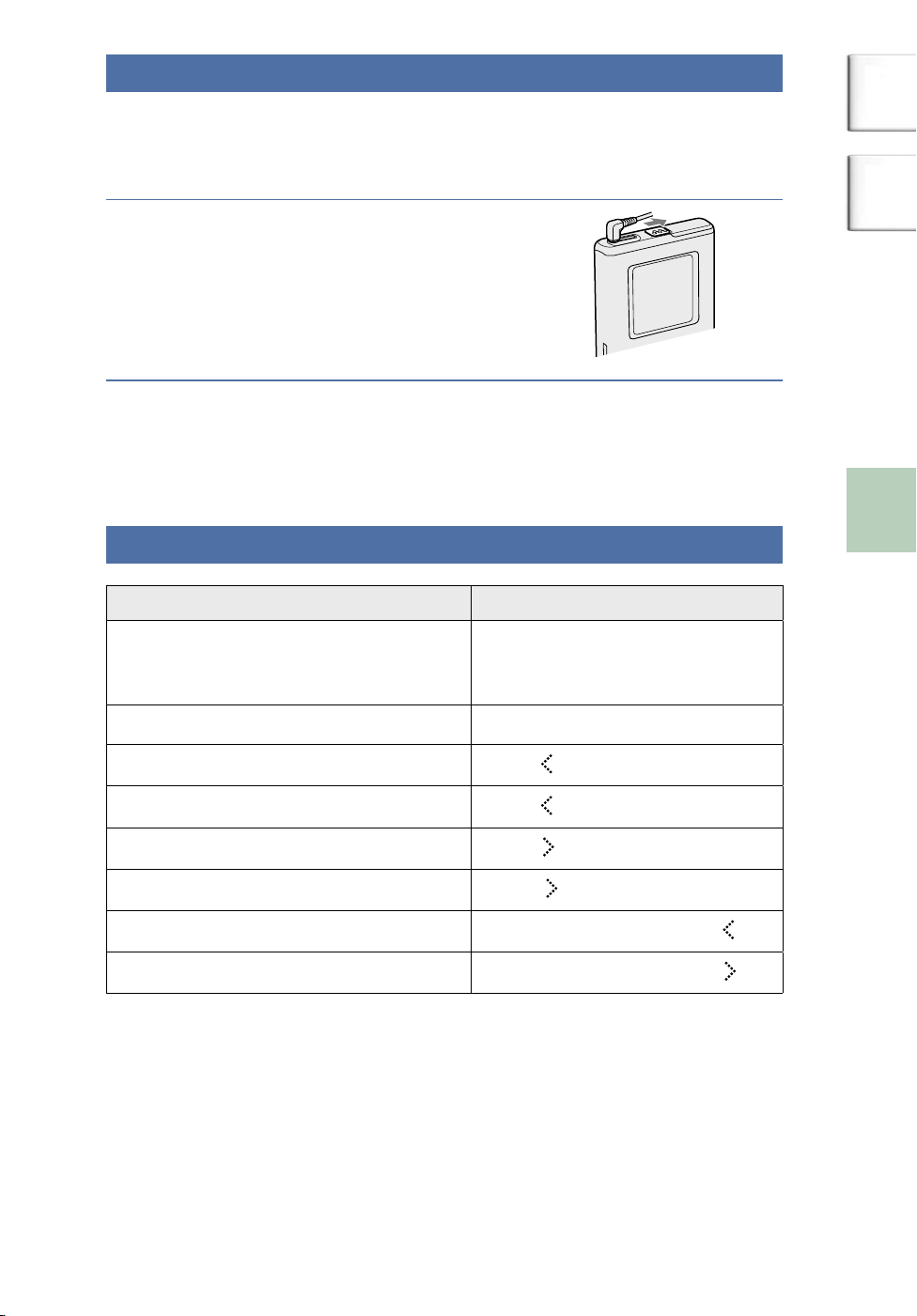
Bloquear os controlos
(HOLD)
Pode evitar a pressão acidental dos botões enquanto carrega o leitor,
bloqueando os controlos. O “HOLD” pisca no visor se premir em algum
botão quando a função HOLD está activada.
Deslize o interruptor HOLD na direcção da
seta, como indicado na ilustração.
Desbloquear os controlos
Deslize o interruptor HOLD na direcção contrária à da seta, como
indicado na ilustração acima.
Índice Índice
Operações de reprodução básicas
Para Operação
Reproduzir a partir do ponto em que
interrompeu o leitor anteriormente
Parar a reprodução
Procure o início da faixa actual
Procure o início das faixas anteriores*
Procure o início da faixa seguinte*
Procure o início de faixas sucessivas*
Retroceder rapidamente
Avançar rapidamente
* Quando é seleccionada reprodução aleatória ou reprodução aleatória de
unidade de reprodução ( página 47), a ordem de reprodução é diferente.
(Reproduzir, parar, procurar)
Prima . A reprodução inicia
a partir do ponto em que
interrompeu.
Prima .
Prima uma vez.
Prima repetidamente.
Prima uma vez.
prima repetidamente.
Prima e mantenha premido .
Prima e mantenha premido .
Reproduzir música
Para desligar o leitor
Prima e mantenha premido até o visor desaparecer.
Para ligar novamente o leitor, prima qualquer botão.
Continua
31 PT
Page 32

Verificar informações no ecrã
Pode verificar os dados de áudio e o estado da reprodução no visor
do leitor.
Visor do leitor durante a reprodução
Índice Índice
Título da faixa
Nome do álbum
Nome do artista
Género
ATRAC3/ATRAC3plus/MP3
( página 21)
Taxa de bits* ( página 21)
Estado da reprodução
: Reprodução
: Parar
: Avanço rápido
: Retrocesso rápido
/: Localizar o início
da faixa
Tempo de reprodução decorrido
Marca ( página 39)
Número da faixa
Barra de progresso de
reprodução
Energia restante da pilha (
página 15)
Modo de reprodução
( página 45),
Indicador do som (ao ajustar o
volume,
página 52)
Indicador de unidade ( página
48)
Repetir ( página 49)
Reproduzir música
* No caso de uma faixa MP3 que suporta VBR (Taxa de bits variável), a taxa
de bits que aparece aqui pode não corresponder aquela que é apresentada
pelo software SonicStage.
Nota
Podem ser apresentados caracteres de “A” a “Z”, “a” a “z”, 0 a 9
e símbolos (excepto / ).
32 PT
Page 33

Seleccionar faixas para reprodução
(artista, álbum, género, etc.)
Procurando por faixas no leitor por “ Artist” ou “ Album,” etc.,
pode seleccionar as faixas que pretende ouvir.
Para mais informações sobre os visores, consulte “On folder structure
of the Find display” ( página 35).
Prima SEARCH/ MENU.
Aparece o visor Find.
Prima / para seleccionar um modo de procura.
Se premir em qualquer modo para além do modo “ Playlist”
ou “ Initials Search”, a reprodução é iniciada.
Por exemplo, quando selecciona “ Artist”, a reprodução é iniciada
a partir da primeira faixa no primeiro álbum do artista que
seleccionou.
Todos os álbuns dos artistas listados depois do artista seleccionado
são reproduzidos pela ordem do número da faixa.
Índice Índice
Reproduzir música
Para procurar mais faixas, prima .
Prima / para seleccionar um item a reproduzir
e, de seguida, prima .
A reprodução inicia-se a partir da faixa que seleccionou ou da
primeira faixa do item (artista, álbum, etc.) que seleccionou. Todas
as faixas listadas depois dos itens seleccionados são reproduzidas pela
ordem do número da faixa.
Continua
33 PT
Page 34

Para voltar ao visor Find
Prima SEARCH/ MENU.
Para voltar ao visor MENU
Prima e mantenha premido SEARCH/ MENU.
Para voltar ao visor reprodução, seleccione “Playback Screen”
(“Visor de Reprodução”) no visor MENU e, de seguida, prima .
Para voltar à lista das faixas
Prima / .
Para parar a reprodução no visor Find
Prima .
Para percorrer vários itens de uma vez
Prima uma ou duas vezes rapidamente no visor Find e, de seguida,
prima e mantenha premido durante alguns segundos.
Todos os itens listados no visor são deslocados para cima, vários itens
duma só vez.
Quando prime e mantém premido durante alguns segundos, os itens são
deslocados para cima a uma velocidade mais rápida do que
o normal.
Índice Índice
Reproduzir música
Continua
34 PT
Page 35

Sobre estrutura de pasta do visor Find
Genre 01
Genre 02
Artist 04
Artist 02
Album 01
Album 02
Album 03
Album 04
Album 06
Album 08
Track 01
Track 03
Track 02
Track 06
Track 05
Track 04
Track 07
Track 10
Track 09
Track 08
Track 16
Track 13
Track 15
Track 11
Track 14
Track 12
Artist 01
Genre
Album 05Artist 03
Album 07
Genre List Artist List Album List Track List
Existem os seguintes modos de procura no visor Find, – “ Artist,”–
“ Album,”–“ Track,”– “ Genre,” –“ New Tracks,” – “ Initials
Search” e “ Playlist.” A estrutura do Género, Artista, Álbum e Faixa
é a seguinte.
Em qualquer um dos visores Find em Artista, Álbum, Faixa,
Género e Faixas Novas, pode iniciar a reprodução premindo .
Para seleccionar e reproduzir faixas a partir de Faixas Novas, consulte
página 36, a partir de Procurar por Iniciais, consulte página 36,
da Lista de reprodução, consulte página 38.
Índice Índice
Modo de
Genre
Artist
Album
Procura
Track
Reproduzir música
Continued
35 PT
Page 36

Seleccionar faixas de “ New Tracks”
Album list
Track list
New Tracks
Album
Track 03
Track 04
Track 01
Track 02
Album
Pode seleccionar faixas de álbuns que foram transferidos recentemente
para o leitor (as últimas 5 cinco vezes).
Seleccione “ New Tracks” no visor Find (no passo ,
página 33) e, de seguida, prima .
Aparece a lista de faixas novas. A estrutura seguinte é a estrutura
de “New Tracks” (“Faixas Novas”).
Prima / para seleccionar um item a reproduzir
e, de seguida, prima .
A reprodução é iniciada a partir da faixa seleccionada ou da primeira
faixa no álbum seleccionado. Todas as faixas listadas depois dos itens
seleccionados são reproduzidas pela ordem do número da faixa.
Índice Índice
Reproduzir música
Seleccionando uma faixa pela primeira letra
(Procura por iniciais)
Pode seleccionar faixas procurando pela primeira letra de um título
de faixa. O leitor procura um título de faixa na informação do CD no
SonicStage.
Prima SEARCH/ MENU.
Aparece o visor Find.
Continua
36 PT
Page 37

Prima / para seleccionar
“ Initials Search” e, de seguida,
prima .
Aparece a lista de faixas e aparece depois
o visor de selecção de carácter.
Prima / / / para seleccionar
a inicial do título da faixa e, de seguida,
prima .
As faixas que começam com a inicial que
seleccionou aparecem na lista. Se não houver
faixas com a inicial que seleccionou, aparecem
as faixas listadas depois dessa inicial.
Prima / para seleccionar a faixa a reproduzir
e, de seguida, prima .
A reprodução é iniciada a partir da faixa que seleccionou. Todas as
faixas listadas depois da faixa seleccionada são reproduzidas pela
ordem do número da faixa.
Índice Índice
Reproduzir música
Para voltar ao visor Find
Prima SEARCH/ MENU.
Para voltar ao visor MENU
Prima e mantenha premido SEARCH/ MENU.
Continua
37 PT
Page 38

Seleccionar faixas a partir de “ Playlist”
Pode seleccionar faixas a partir de listas de reprodução editadas utilizando
o SonicStage ou faixas registadas em tipos de marca (Marca 1 a Marca 5)
no leitor. Para registar uma faixa numa Marca, consulte página 39.
Seleccione “ Playlist” no visor Find (no passo ,
página 33) e, de seguida, prima .
Aparece a lista da Lista de reprodução. A estrutura seguinte
é a estrutura da Lista de reprodução.
Índice Índice
Reproduzir música
* Um nome de Lista de reprodução na lista de conteúdos da Lista de reprodução
aparece com o nome que criou no SonicStage.
Prima / para seleccionar um item a reproduzir
e, de seguida, prima .
38 PT
Page 39

Editar Marcas no Leitor
Existem dois tipo de listas de reprodução, que são as listas de reprodução
no SonicStage e as listas de reprodução no leitor. Uma lista de reprodução
no leitor inclui listas de reprodução criadas no SonicStage e tipos de marca
criados no leitor. Para mais informações sobre a estrutura da lista de
reprodução, consulte a página 38. Apenas pode editar listas de
reprodução utilizando o equipamento em que foram criados. Os tipos
de marca criados no leitor não podem ser editados ou apresentados no
SonicStage.
Índice Índice
Registar uma faixa numa Marca
Pode registar as suas faixas favoritas em Marcas. Para reproduzir faixas
registadas, seleccione “ Playlist” no visor Find ( página 33).
Durante a reprodução da faixa que
deseja registar numa Marca, prima
e mantenha premido .
Aparece o visor Bookmark (Marca).
Prima / para seleccionar um tipo de marca onde
a faixa é registada e prima .
Aparece “Bookmarked” e o número de marcas (o número de faixas
marcadas/o número de marcas possíveis) e, de seguida, o ícone de
marca acende-se.
Se pretender adicionar uma marca a duas ou mais faixas,
repita os passos e .
Pode registar até 100 faixas em cada Marca.
(Reproduzir faixa de marca)
Reproduzir música
Continua
39 PT
Page 40

Para reproduzir faixas registadas em Marcas
1 Prima SEARCH/ MENU.
Aparece o visor Find.
2 Prima / para seleccionar “ Playlist” e, de seguida prima .
3 Prima / para seleccionar “ Bookmark” e, de seguida, prima .
Quando prime em vez de premir neste local, a reprodução é
iniciada a partir da primeira faixa da Marca seleccionada.
4 Prima / para seleccionar uma faixa e, de seguida, prima .
Aparece uma linha por baixo do ícone de marca no visor de reprodução.
Para retirar as marcas
Durante a reprodução da faixa da qual pretende remover a marca,
seguindo os passos acima, prima e mantenha premido .
Aparece “Bookmark cleared” e o ícone de marca desaparece do visor.
Notas
• Pode registar uma faixa numa Marca apenas durante a reprodução.
• Pode retirar uma marca de uma faixa apenas durante a reprodução da faixa,
seguindo os passos acima.
Índice Índice
Reproduzir música
Reordenar a ordem das faixas numa Marca
Pode reordenar a ordem das faixas registadas num tipo de marca.
Prima e mantenha premido
SEARCH/ MENU.
Aparece o visor MENU.
Continua
40 PT
Page 41

Prima / para seleccionar
“Edit Bookmark” (Editar Marca) e,
de seguida, prima ou .
Aparece o visor Edit Bookmark
(Editar Marca).
Prima / para seleccionar “Move” e,
em seguida, prima ou .
Aparece a lista de Marca.
Índice Índice
Prima / para seleccionar a Marca
a editar e, em seguida, prima ou .
Aparece a lista de faixas da Marca
seleccionada.
Prima / para seleccionar a faixa a mover e, em seguida,
prima .
A faixa seleccionada pisca.
Prima / para seleccionar o destino para onde a faixa
será movida e, de seguida, prima .
A faixa que seleccionou no passo move-se para o local que
seleccionou no passo .
Quando desejar mover outras faixas, repita os passos e .
Prima ou .
Aparece a caixa de diálogo de confirmação.
Reproduzir música
Continua
41 PT
Page 42

00:00
Prima / para seleccionar “Yes” e, em seguida,
prima .
Aparece “Changes saved” no visor do leitor.
Se seleccionar “No”, a edição da lista de reprodução é cancelada
e o visor regressa ao visor Edit Bookmark (Edição de Marca).
Limpar faixas marcadas
Pode limpar faixas registadas num tipo de marca.
Seleccione “Clear” (Limpar) no
passo em “Rearranging track order
in a Bookmark” (Reordenar a ordem
das faixas numa Marca) ( página 40)
e, em seguida, prima ou .
Aparece o visor Clear (Limpar).
Índice Índice
Reproduzir música
Prima / para seleccionar “ Track”
ou “ Bookmark” e, em seguida,
prima .
Aparece a lista de Marca.
Prima / para seleccionar Marca e,
de seguida, prima ou .
Quando seleccionar “Track” no passo ,
aparece a lista de faixas.
Quando seleccionar “Bookmark” no passo ,
continue para o passo .
Continua
42 PT
Page 43

Prima / para seleccionar uma faixa a ser limpa e,
de seguida, prima .
A faixa seleccionada é removida da lista.
Quando deseja limpar várias faixas de uma Marca, repita este passo.
Prima ou .
Aparece a caixa de diálogo de confirmação.
Prima / para seleccionar “Yes” e, em seguida,
prima .
Aparece “Changes saved” (Alterações guardadas) no visor e o visor
regressa a Edit Bookmark (Editar Marca).
Índice Índice
Quando tiver seleccionado “ Bookmark” no passo
Aparece “Are you sure you want to clear all bookmarked tracks?” no
visor. Seleccione “Yes.”
Se seleccionar “No”, a edição de marcas é cancelada e o visor
regressa a Edit Bookmark.
Para percorrer vários itens de uma vez
Prima uma ou duas vezes rapidamente no visor de uma lista de
faixas em “Rearranging the track order in a Bookmark” ( página 40),
ou em “Clearing bookmarked tracks” (Limpar faixas marcadas)
( página 42) e, em seguida, prima e mantenha premido durante alguns
segundos. Todos os itens listados no visor são deslocados para cima,
vários itens duma só vez. Quando prime e mantém premido durante alguns
segundos, os itens são deslocados para cima a uma velocidade
mais rápida do que o normal.
Nota
Não é possível editar Marcas enquanto reproduz ou interrompe as faixas que
estão nelas registadas.
Continua
Reproduzir música
43 PT
Page 44

Alterar um ícone de marca
Pode seleccionar um ícone de marca para aparecer nas faixas marcadas.
É conveniente utilizar um ícone de marca diferente para cada Marca
(Marca 1 a 5).
Seleccione “Select Icon” no passo
em “Rearranging track order in
a Bookmark” ( página 40) e, em
seguida, prima ou .
Aparece a lista de Marca.
Prima / para seleccionar o tipo
de marca cujo ícone pretende alterar
e, em seguida, prima .
Aparece o visor Select Icon
(Seleccionar ícone).
Índice Índice
Reproduzir música
Prima / / / para seleccionar um ícone e, em seguida,
prima .
O ícone que seleccionou aparece com a faixa marcada.
44 PT
Page 45

Modificar as opções de reprodução
00:00
(Modo de reprodução)
Pode utilizar várias opções de reprodução (Modo de reprodução), como
por exemplo seleccionar faixas que deseja ouvir e reproduzir faixas numa
ordem aleatória. Para mais informações sobre opções de reprodução
e intervalo de reprodução, consulte “Playback options” (Opções de
reprodução) ( página 47).
Pode também reproduzir faixas por ordem aleatória ( página 47, 49)
ou repetir as faixas utilizando opções de reprodução que seleccionar
(reprodução repetida, página 49).
Prima e mantenha premido
SEARCH/ MENU.
Aparece o visor MENU.
Índice Índice
Reproduzir música
Prima / para seleccionar “Options”
e, de seguida, prima .
Aparece o visor Options (Opções).
Prima / para seleccionar
“Play Mode” e, em seguida, prima .
Aparece a lista de Modo de reprodução.
Continua
45 PT
Page 46

Prima / para seleccionar uma opção de reprodução e,
em seguida, prima .
A predefinição é “Normal Playback” (reprodução normal).
Prima SEARCH/ MENU para apresentar o visor Find
e, em seguida, seleccione a categoria de procura para
reprodução ( página 33).
Para restringir a categoria de procura para reprodução, prima .
Prima .
A reprodução é iniciada na opção de reprodução seleccionada.
Para cancelar a configuração
Prima para regressar ao visor Options (Opções).
Índice Índice
Para voltar à reprodução normal
No passo , seleccione “Normal Playback”.
Para voltar ao visor MENU
Prima e mantenha premido SEARCH/ MENU.
Continua
Reproduzir música
46 PT
Page 47

Opções de reprodução
00:00
Visor do leitor/ícone Explicação
Normal Playback/
Nenhum ícone
(Reprodução normal)
(Modo de reprodução)
Todas as faixas depois da faixa seleccionada são
reproduzidas uma vez pela ordem do número da
faixa.
Quando selecciona um item (álbum, artista, etc.)
sem ser uma faixa, todas as faixas são reproduzidas
uma vez a partir da primeira faixa do ítem na
ordem do número da faixa.
Índice Índice
One song/ 1
(Uma reprodução)
Shuffle Tracks/
Shuffle Items/
A faixa seleccionada é reproduzida uma vez.
Quando selecciona um item (álbum, artista, etc.)
sem ser uma faixa, apenas a primeira faixa
é reproduzida uma vez.
Todas as faixas reproduzidas uma vez de forma
aleatória.
Todos os álbuns são reproduzidos uma vez por
ordem aleatória (Reprodução aleatória de álbum).
A ordem de reprodução nos álbuns é a ordem do
número da faixa. Quando “Unit” está definido para
“Unit On” ( página 47), as faixas são
reproduzidas em Reprodução aleatória de unidade
( página 49).
Reproduzir faixas numa categoria de procura seleccionada
de unidade)
Seleccione “Unit” no passo
em “Changing Playback Options”
( página 45) e, em seguida,
prima .
Aparece o visor Unit (Unidade).
Reproduzir música
(Reprodução
Prima / para seleccionar “Unit On” e, em seguida,
prima .
Continua
47 PT
Page 48

Prima SEARCH/ MENU para apresentar o visor Find e,
em seguida, seleccione a categoria de procura para
reprodução ( página 33).
Prima .
A reprodução é iniciada na unidade na ordem do número da faixa.
O que é uma unidade (categoria de procura para reprodução)?
Todos os itens (um artista, um álbum, uma faixa, etc.) que pertencem
ao item seleccionado quando inicia a reprodução são chamados
de “unidade.”
Índice Índice
por ex.:
As faixas de 01 a 08 constituirão uma unidade.
Quando inicia a reprodução depois de seleccionar “Artist 02”.
As faixas de 05 a 08 constituirão uma unidade.
Quando inicia a reprodução após seleccionar “Genre 01”.
Reproduzir música
Notas
• Quando muda “Unit on” para “Unit off,” ou “Unit off” para “Unit on,”
a unidade é reposta para incluir todas as faixas no leitor.
• Quando selecciona uma faixa como a categoria de procura para reprodução
no passo , o álbum que contém a faixa é designado de unidade.
Continua
48 PT
Page 49

Sobre Reprodução aleatória de faixas dentro da unidade (Modo de
00:00
00:00
reprodução “Shuffle Tracks” quando “Unit” está definido para “Unit On”)
Se definir “Unit” para “Unit On” no visor Options, todos os itens (um
artista, um álbum, uma faixa) listados na unidade quando inicia
a reprodução são reproduzidos em ordem aleatória.
Sobre Reprodução aleatória de unidade (Modo de reprodução “Shuffle
Items” quando “Unit” está definido para “Unit On”)
Se definir “Unit” para “Unit On” no visor Options, os itens da primeira
hierarquia na unidade são reproduzidos em ordem aleatória. A ordem de
reprodução nas unidades é a ordem do número da faixa.
Notas
• Quando selecciona “ Track” no visor Find e inicia a reprodução no modo
Aleatório, todas as faixas no leitor são reproduzidas em ordem aleatória,
independentemente nas definições do modo “Unit On/Off” ou “Track/Item
shuffle”.
• Quando selecciona “ Playlist” no visor Find, e selecciona de seguida “
Playlist” ou “ Bookmark” para iniciar a reprodução no modo Aleatório,
todas as faixas na Lista de reprodução ou Marca são reproduzidas em
ordem aleatória, independentemente das definições do modo “Unit On/Off”
ou “Track/Item shuffle”.
Índice Índice
Reproduzir música
Reproduzir faixas repetidamente
(Reprodução repetida)
A reprodução de faixas é repetida na opção de reprodução seleccionada
na página 47.
Seleccione “Repeat” no passo
em “Changing Playback Options”
(
página 45) e, de seguida, prima .
Aparece o visor Repeat (Repetir).
Prima / para seleccionar
“Repeat On” e, em seguida, prima .
appears.
Continua
49 PT
Page 50

Prima SEARCH/ MENU para apresentar o visor Find
e, em seguida, seleccione a categoria de procura para
reprodução ( página 33).
Prima .
A reprodução é iniciada na opção de reprodução seleccionada.
Para cancelar a configuração em qualquer momento durante a operação
Prima para regressar ao visor Options.
Para cancelar Reprodução repetida
No passo , seleccione “Repeat Off”.
Para voltar ao visor Find
Prima SEARCH/ MENU.
Índice Índice
Reproduzir música
50 PT
Page 51

Alterar a qualidade de som e as definições
Para mais informações sobre vários itens de definição, consulte
a página 52.
Prima e mantenha premido
SEARCH/ MENU.
Aparece o visor MENU.
Prima / para seleccionar “Options”
e, em seguida, prima .
Aparece o visor Options (Opções).
Índice Índice
Prima / para seleccionar uma opção e, em seguida,
prima .
Para alterar a qualidade de som
Após o passo , prima / para seleccionar “Sound” ( página 52)
e, em seguida, prima .
Para voltar ao ecrã anterior
Prima .
Para cancelar a configuração
Prima para regressar ao visor Options (Opções).
Para voltar ao visor MENU
Prima e mantenha premido SEARCH/ MENU.
Continua
Outras funções
51 PT
Page 52

Itens de configuração para qualidade de som e visores
Índice Índice
Item
Sound
Opções (: Predefinição)
Sound Off
VPT
Acoustic
1) 2)
Eng.
Studio
(VS)
Live (VL) Recria o som de uma sala
Club (VC) Recria o som de uma discoteca.
Arena
(VA)
G-Band
Equalizer
1) 2)
Heavy
(SH)
Pop (SP) Reproduz as faixas em som para
Jazz (SJ) Reproduz as faixas com sons
Unique
(SU)
Custom 1
(S1)
Custom 2
(S2)
Dgtl. Snd.
Presets
2)
Custom 3
(S3)
Custom 4
(S4)
Reproduz as faixas na qualidade
de som normal.
Recria o som de um estúdio
de gravação.
de concertos.
Recria o som de um estádio.
Reproduz faixas com sons potentes,
enfatizandoos níveis mais agudos
e graves, em comparação com
o som Pops
vozes, destacando o áudio de média
intensidade.
animados, enfatizando o áudio de alta
e baixa intensidade.
Reproduz as faixas em sons especiais,
enfatizando mais os sons de áudio
de alta e baixa intensidade do que aos
sons de áudio de média intensidade.
Reproduz faixas com som
personalizado ( página 55 para
mais informações).
Reproduz faixas com som de
agudos e graves predefinido
( página 56 para mais
informações).
Outras funções
1) As definições apenas funcionam na reprodução de faixas de áudio ATRAC3plus.
Ao reproduzir uma faixa de áudio MP3, as definições não funcionam.
2) As definições de som aparecem no visor como letras em parêntesis
( página 32).
Continua
52 PT
Page 53

Item
1)
AVLS
Beep
Audio Out
Backlight
Contrast
2)
3)
Invert screen
Opções
AVLS Off
(: Predefinição)
O volume altera sem limitações
do nível de volume.
AVLS On O volume máximo é limitado para
proteger a sua audição.
Beep On
Ouve-se um “beep” quando está
a utilizar o leitor.
Beep Off O “beep” é desligado.
Headphone
Seleccione esta opção quando ligar
os auscultadores fornecidos.
Line Out Seleccione esta opção quando ligar
outros dispositivos como por exemplo
colunas com um cabo de áudio
( página 58).
10 sec
30 sec
A luz de fundo acende-se para
o tempo seleccionado quando prime
um botão ou enquanto percorre.
Always Off A luz de fundo é desligada para
poupar energia.
Center
O visor está ligeiramente brilhante.
Se a cor do corpo do leitor for preta,
a predefinição é a segunda a contar
da esquerda.
– to + Ajuste para – para tornar o ecrã mais
brilhante e para + para o tornar mais
escuro. O nível é definido para
o centro quando prime ao mesmo
tempo que prime SEARCH/ MENU
ou outro qualquer visor.
Negative
Os caracteres e os ícones aparecem
em branco e o fundo em preto.
Positive Os caracteres e os ícones aparecem
em preto e o fundo em branco.
Índice Índice
Outras funções
1) AVLS é uma abreviatura para Automatic Volume Limiter System (sistema de
limitação de volume automático).
2) Quando prime VOL+/VOL– quando a luz de fundo está desligada, a luz de fundo
acende-se.
3) As definições regressam às definições de fábrica quando prime enquanto prime
SEARCH/ MENU.
Continua
53 PT
Page 54

Item
Opções (: Predefinição)
Índice Índice
Orient screen
Language
Initialize
System
3)
Vertical
Fixa o visor verticalmente.
Auto Ajusta a orientação do visor
automaticamente utilizando a função
G-Sensor
1)
. A orientação do visor
é fixa na direcção apropriada quando
liga o leitor.
Right Roda o visor para a esquerda para que
possa utilizar o leitor com a sua mão
direita.
Left Roda o visor para a direita para que
possa utilizar o leitor com a sua mão
esquerda.
As mensagens e os menus estão
em Japonês.
English
As mensagens e os menus estão
em Inglês.
Français As mensagens e os menus estão
em Francês.
Deutsch As mensagens e os menus estão
em Alemão.
Italiano As mensagens e os menus estão
em Italiano.
Español As mensagens e os menus estão
em Espanhol.
2)
As mensagens e os menus estão
em Chinês Simples.
2)
As mensagens e os menus estão
em Chinês tradicional.
2)
As mensagens e os menus estão
em Coreano.
Factory Settings Todas as definições no visor MENU
estão definidas para a definição de
fábrica ( página 60).
Initialize HDD Todos os dados no leitor são apagados
( página 62).
Update Firmware
Actualiza o firmware do leitor.
4)
Outras funções
1) G-Sensor é a função que determina a direcção do leitor.
2) Estes idiomas não são visualizados dependendo do país onde vai utilizar o leitor.
3) Não é possível repor as definições durante a reprodução ou pausa.
4) Esta função não está disponível de momento. Aguarde até a informação ser
anunciada.
Continua
54 PT
Page 55

Personalizar a qualidade do som
00:00
6-Band Equalizer
Heavy
Pop
Jazz
Unique
Custom 1
Custom 2
(Equalizador de 6 bandas – Personalizar)
Pode ajustar a qualidade de som para cada intensidade de frequência,
seleccionando as definições no ecrã.
Índice Índice
Após seleccionar “Sound” no passo
em “Changing Sound Quality and
Settings” ( página 51), seleccione “6Band Equalizer,” e, em seguida, prima
.
Prima / para seleccionar
“Custom 1” ou “Custom 2” e,
em seguida, prima .
Prima / para seleccionar
a intensidade de frequência.
Existem seis intensidades de frequência.
Outras funções
Prima / para seleccionar o nível
de som.
O nível de som pode ser ajustado
em set níveis.
Nível
de som
Intensidade de
frequência
Continua
55 PT
Page 56

00:00
Dgtl. Snd. Presets
Custom 3
Custom 4
Repita os passos e para efectuar ajustes para as
restantes intensidades de frequência.
Prima .
O visor regressa ao ecrã de Equalizador de 6 bandas.
Para cancelar a configuração
Prima para regressar ao ecrã de Equalizador de 6 bandas.
Para voltar ao visor MENU
Prima e mantenha premido SEARCH/ MENU.
Notas
• Se o som estiver distorcido pelas suas definições de som quando aumentar
o volume, baixe o volume.
• Se sentir diferença no volume do som entre a definição de som “Custom 1”
ou “Custom 2” e as outras definições de som, ajuste o volume para a sua
preferência.
• Ao reproduzir uma faixa de áudio MP3, as definições não funcionam.
Índice Índice
Ajustar o ênfase dos agudos e os graves
(Predefinição do som digital)
Pode predefinir os níveis de graves e agudos à sua preferência. Enquanto
selecciona o ecrã, ajuste as definições de ênfase.
Após seleccionar “Sound” no passo
em “Changing Sound Quality and
Settings” (alterar qualidade do som
e definições) ( página 51), seleccione
“Dgtl. Snd. Presets” e, de seguida,
prima .
Prima / para seleccionar
“Custom 3” ou “Custom 4” e,
em seguida, prima .
Predefinição
Qualidade
de som
Bass
(graves)
Treble
(agudos)
Custom 3
(S3)
+1 +3 ±0
±0 ±0 ±0
Custom 4
(S4)
DESLIGADO (SOM
NORMAL)
(Digital Sound Preset)
Outras funções
Continua
56 PT
Page 57

Prima / para seleccionar “Treble”
ou “Bass”.
Pode ajustar a qualidade de som na parte dos
graves e dos agudos.
Prima / para seleccionar o nível
de som.
O nível de som pode ser ajustado em
oito níveis.
Índice Índice
Qualidade
de som
Bass (graves) -4 a +3
Treble (agudos)
Prima .
Nível de ênfase
-4 a +3
O ecrã regressa ao visor Dgtl. Snd. Presets.
Para cancelar a configuração
Prima para regressar ao visor Dgtl. Snd. Presets.
Para voltar ao visor MENU
Prima e mantenha premido SEARCH/ MENU.
Notas
• Os níveis de som de graves e agudos aparecem nas extremidades direita
e esquerda do gráfico “Custom 3” ou “Custom 4”. Não pode ajustar os
níveis intermédios individualmente porque eles estão ligados aos níveis de
agudos e graves e mudam automaticamente.
• Se o som estiver distorcido pelas suas definições de som quando aumentar
o volume, baixe o volume.
• Se sentir diferença no volume do som entre a definição de som “Custom 3”
ou “Custom 4” e as outras definições de som, ajuste o volume para a sua
preferência.
Outras funções
57 PT
Page 58

Ligar outros dispositivos
Pode ouvir faixas através de um sistema estéreo e gravar faixas do leitor
num MiniDisc ou numa cassete. Consulte o manual de instruções que vem
com o aparelho que pretende ligar.
Certifique-se que desliga todos os dispositivos antes de efectuar as
ligações e de alterar as definições, tal como explicado em baixo.
Índice Índice
Esquerda (branco)
Gravador MiniDisc,
amplificador AV,
altifalante activo,
gravador de
cassetes, etc.
Direita (vermelho)
Cabo de ligação
(mini-tomada,
não fornecido)
para (auscultadores)/
tomada LINE OUT
É necessário que efectue a definição para “Audio Output” no visor
Options para emitir som para o dispositivo ligado. As definições de
“Audio Out” são apresentadas em baixo. Para efectuar essas definições,
consulte página 51.
Dispositivo ligado Definição
Auscultadores Headphone
Dispositivo ligado
Line Out
utilizando o cabo
de ligação
Outras funções
Quando liga outro dispositivo, defina-o para “Line Out”. Quando
a definição é “Line Out”, o volume não pode ser ajustado, e as definições
em “Sound” não estão disponíveis e não funcionam.
Notas
• Quando o auscultador fornecido é ligado ao leitor, não defina “Audio Out”
para “Line Out”. Se for definido para “Line Out”, o volume não pode ser
ajustado e o som sairá distorcido e ruidoso.
• Antes da reprodução, reduza o volume do dispositivo ligado para evitar
danificar o altifalante ligado.
58 PT
Page 59

Armazenar outros dados sem ser áudio
Pode transferir dados do disco rígido do seu computador para o disco
rígido incorporado deste leitor utilizando o Windows Explorer.
O disco rígido integrado do leitor é apresentado no Windows Explorer
como uma unidade externa (como um disco amovível).
Notas
• Não utilize o SonicStage enquanto estiver a utilizar o disco rígido do leitor
com o Windows Explorer.
• Se forem transferidos ficheiros WAV e MP3 files para o leitor utilizando
o Explorer, eles não poderão ser reproduzidos. Transfira-os utilizando
o SonicStage.
• Não desligue o cabo USB enquanto estão a ser transferidos dados.
Pode destruir os dados que estão a ser transferidos.
• Não inicialize o disco rígido do leitor no computador.
Índice Índice
Outras funções
59 PT
Page 60

Repor para as Definições de fábrica
Repor todas as definições no visor MENU para as definições de fábrica.
Enquanto o leitor é interrompido, prima
e mantenha premido SEARCH/ MENU.
Aparece o visor MENU.
Prima / para seleccionar
“Options” e, em seguida, prima .
Aparece o visor Options.
Índice Índice
Prima / para seleccionar “Initialize
System” e, em seguida, prima .
Aparece o visor Initialize System.
Prima / para seleccionar “Factory
Settings” e, em seguida, prima .
Aparece o visor Factory Settings.
Outras funções
Continua
60 PT
Page 61

Prima / para seleccionar “Yes” e, em seguida,
prima .
Aparece a mensagem e, em seguida o ecrã regressa ao visor Initialize
System.
Para cancelar a configuração
Prima . Em alternativa, seleccione “No” no passo e, em seguida,
prima .
O ecrã regressa ao visor Format.
Nota
Não é possível repor as definições de fábrica durante a reprodução.
Índice Índice
Outras funções
61 PT
Page 62

Inicializar o disco rígido
Pode inicializar o disco rígido incorporado do leitor. Se o disco rígido for
inicializado, todos os dados de áudio e outros dados armazenados serão
apagados. Certifique-se que verifica os dados armazenados no disco rígido
antes da inicialização.
Enquanto o leitor é interrompido, prima
e mantenha premido SEARCH/ MENU.
Aparece o visor MENU.
Prima / para seleccionar “Options”
e, em seguida, prima .
Aparece o visor Options.
Índice Índice
Prima / para seleccionar “Initialize
System” e, em seguida, prima .
Aparece o visor Initialize System
(Inicializar sistema).
Prima / para seleccionar
“Initialize HDD” e, em seguida, prima
.
Aparece o visor Initialize HDD
(Inicializar HDD).
Outras funções
Continua
62 PT
Page 63

Prima / para seleccionar “Yes” e,
em seguida, prima .
Aparece uma caixa de diálogo de confirmação.
Prima / para seleccionar “Yes” e, em seguida,
prima .
Aparece a mensagem e, em seguida o ecrã regressa ao visor
Initialize System.
Para cancelar a configuração
Prima . Em alternativa, seleccione “No” no passo e, em seguida,
prima .
O ecrã regressa ao visor Initialize System.
Índice Índice
Notas
• Não inicialize o disco rígido do leitor no computador.
• Não pode formatar o disco rígido durante a reprodução.
• Todos os dados de áudio e os outros ficheiros sem ser áudio são eliminados
se o leitor for inicializado.
• Se as faixas forem apagadas pela inicialização, o SonicStage reconheceas como faixas a serem transferidas de volta para o computador quando
o leitor for ligado ao seu computador. Logo, a contagem restante de
transferência aumenta automaticamente.
Outras funções
63 PT
Page 64

Desinstalar o SonicStage
Para desinstalar o SonicStage, siga os procedimento em baixo.
Clique em “Start”– “Control Panel.”*
* “Settings” – “Control Panel” no caso do Windows 2000 Professional/
Windows Millennium Edition/Windows 98 Second Edition
Faça clique duplo em “Add/Remove Programs.”
Clique em “SonicStage 3.1” na lista “Currently Installed
Programs” e, em seguida, clique em “Change and
Remove.”*
Siga as instruções e reinicie o computador. A desinstalação fica
concluída quando o computador é reiniciado.
* “Change/Remove” no caso do Windows 2000 Professional,
“Add/Remove” no caso do Windows Millennium Edition/Windows 98
Second Edition
Índice Índice
Nota
Quando instalar o SonicStage Ver. 3.1, o OpenMG Secure Module 4.1
é instalado ao mesmo tempo. Não elimine o OpenMG Secure Module 4.1
uma vez que poderá ser utilizado por outro software.
Outras funções
64 PT
Page 65

Resolução de problemas
Se tiver problemas com o seu leitor, tente as seguintes soluções.
1 Retire a pilha e introduza-a novamente.
2 Verifique os sintomas em “Troubleshooting”.
3 Verifique os sintomas na ajuda SonicStage quando utilizar o SonicStage.
4 Se o problema não puder ser resolvido depois de verificar as referências
acima mencionadas, verifique a tabela seguinte e consulte depois o seu
representante Sony mais próximo.
Energia
Sintoma Caso e /ou acção correctiva
A vida útil da pilha
é curta
A temperatura de funcionamento é inferior a 5°C
(41°F). Isto é devido às características da pilha
e não uma avaria.
Não utilizou o leitor durante um período
prolongado de tempo. A eficiência da pilha
será melhorada ao carregar e descarregar
repetidamente.
Índice Índice
O conjunto da pilha pode ter atingido o fim
da sua vida útil. Substitua-a por uma nova.
O tempo de carregamento da pilha
é insuficiente. Continue a carregar a pilha
até surgir.
Continua
Resolução de problemas
65 PT
Page 66

Som
Sintoma Caso e /ou acção correctiva
Não há som.
Ouve-se ruído.
O nível do volume está ajustado para 0.
Aumente o volume ( página 30).
A tomada dos auscultadores não está correctamente
ligada. Ligue-a à tomada (auscultadores)/
LINE OUT de forma segura (
A ficha dos auscultadores está suja. Limpe a ficha
do auscultador com uma pano macio seco.
Não existem dados de áudio guardados no
disco rígido.
O volume não
aumenta.
Não existe som no
canal direito dos
auscultadores.
O volume não pode
ser ajustado.
Ao utilizar o leitor
com um sistema
estéreo ligado,
o som é distorcido
e ruidoso.
O “AVLS” está definido para “AVLS On.”.
Defina-o para “AVLS Off” (
A tomada dos auscultadores não está correctamente
ligada. Ligue-a à tomada (auscultadores)/
LINE OUT de forma segura ( página 29).
“Audio Out” está definida para “Line Out.” Ajuste o
volume utilizando o controlo de volume no
dispositivo ligado ou defina a “Audio Out” para
“Headphone” (auscultadores) (
“Audio Out” está definida para “Headphone”.
Defina-o para “Line Out” (
página 29).
página 53).
página 53).
página 53).
Índice Índice
Resolução de problemas
Continua
66 PT
Page 67

Operação/Reprodução
Sintoma Caso e /ou acção correctiva
Os botões não
funcionam.
A reprodução parou
de repente.
Os botões estão bloqueados. Faça deslizar
o interruptor HOLD para trás (
Ocorreu condensação. (A humidade pode
condensar dentro do leitor se o leitor for
transportado directamente de um local frio para
um local quente). Deixe o leitor de lado por umas
horas até a humidade se evaporar.
A carga restante na pilha não é suficiente.
Carregue a pilha (
A carga restante na pilha não é suficiente.
Carregue a pilha (
Ao tentar reproduzir uma faixa de áudio MP3
página 13).
página 13).
que não pode ser reproduzida neste leitor,
a reprodução irá parar. Prima para
seleccionar outras faixas ( página 30).
O leitor foi sujeito a vibraçõespor um por
um longo período de tempo. Pare a vibração
e inicie novamente a reprodução.
A luz de fundo
não está ligada.
“Backlight” (luz de fundo) está definida para
“Always Off.” (sempre desligado) Defina-a para
“10 sec” ou “30 sec” ( página 53).
página 31).
Índice Índice
“” é apresentado
para um título.
O visor desliga-se.
Estão envolvidos caracteres que não podem
ser apresentados no leitor. Utilize o software
SonicStage para atribuir um novo nome ao título
com caracteres apropriados.
O visor desliga-se automaticamente quando não
houver utilização durante cerca de 30 segundosno
modo de paragem quando utilizar a pilha.
Quando percorrer os títulos das faixas, etc.,
o visor desliga automaticamente 30 segundos
após a conclusão da acção. Para além disso,
o visor também se desliga quando premir
e mantiver premido . Para todos os casos,
prima qualquer botão para ligar novamente
o visor.
Continua
Resolução de problemas
67 PT
Page 68

Ligação com o computador/SonicStage
Sintoma Caso e /ou acção correctiva
Não é possível instalar
o software SonicStage.
Parece que a instalação
foi interrompida antes
de ter sido completada.
Abarra de progresso
no visor do seu
computador não
está em movimento.
A lâmpada de acesso
do seu computador não
acende durante alguns
minutos.
O SonicStage
não inicia.
Está a ser utilizado um sistema operativo que
não é compatível com o software utilizado
(
página 16).
Nenhuma aplicação do Windows está fechada.
Se iniciar a instalação enquanto estiver a executar
outro programa, pode causar problemas. Isto
aplica-se especialmente para programas que
requerem grandes quantidades de recursos do
sistema, tais como software anti-vírus.
Não existe espaço suficiente no disco rígido do
seu computador. Necessita de 200 MB ou mais de
espaço livre. Elimine os ficheiros desnecessários
no seu computador.
Verifique se aparece mensagem de erro por trás
da janela de instalação. Prima a tecla “Tab”
enquanto mantém premida a tecla “Alt”.
Se aparecer uma mensagem de erro, prima a tecla
“Enter”. A instalação é retomada. Se não aparecer
qualquer mensagem, continuará a ser feita
a instalação. Aguarde alguns instantes.
A instalação continua em curso normalmente.
Aguarde alguns instantes. Dependendo da
unidade de CD ou do ambiente do seu sistema,
a instalação pode demorar 30 minutos ou mais.
O ambiente do sistema foi alterado
actualizando o sistema operativo Windows, etc.
Consulte o seu representante Sony
maispróximo.
Índice Índice
Resolução de problemas
Continua
68 PT
Page 69

Ligação com o computador/SonicStage (continua)
Índice Índice
“Connecting to PC”
não é apresentado ao
ligar ao computador
com o cabo USB.
O leitor não
é reconhecido pelo
computador quando
é ligado ao
computador.
Aguarde pela autenticação do software
SonicStage.
Está a ser executada outra aplicação no
computador. Aguarde alguns minutos e volte
a ligar o cabo USB. Se o problema persistir,
desligue o cabo USB, reinicie o computador
e, de seguida, volte a ligar o cabo USB.
O cabo USB não está correctamente ligado.
Desligue o cabo USB e depois volte a ligá-lo.
Está a ser utilizado um hub USB. Não garantimos
a ligação através de um hub USB. Ligue o cabo
USB directamente ao computador.
A instalação do software SonicStage falhou.
Desligue o leitor e o seu computador e, de
seguida, volte a instalar o software utilizando
o CD-ROM fornecido (
utilizar na mesma os dados de áudio registados
pelo software existente.
A pilha está a esgotar-se. Carregue a pilha com
o adaptador CA.
O cabo USB não está correctamente ligado.
Desligue o cabo USB e depois volte a ligá-lo.
Está a ser utilizado um hub USB. Não garantimos
a ligação através de um hub USB. Ligue o cabo
USB directamente ao computador.
O ficheiro do controlador para o leitor não
foi instalado. Instale novamente o software
SonicStage para o leitor utilizando o CD-ROM
fornecido (
o controlador juntamente.
página 19) para instalar
página 19). Poderá
Resolução de problemas
A instalação do software SonicStage falhou.
Desligue o leitor e o seu computador e, de
seguida, instale novamente o software utilizando
o CD-ROM fornecido. (
utilizar na mesma os dados de áudio registados
pelo software existente.
página 19). Poderá
Continua
69 PT
Page 70

Ligação com o computador/SonicStage (continua)
Índice Índice
Não podem ser
transferidos dados
de áudio para o leitor
a partir do seu
computador
Onúmero de faixas que
podem ser transferidas
para o leitor não
é muito elevado.
(O tempo de gravação
disponível é demasiado
curto.)
Não podem ser
transferidos de volta
dados de áudio para
o seu computador
do leitor
O cabo USB não está correctamente ligado.
Desligue o cabo USB e depois volte a ligá-lo.
O espaço livre no disco rígido no leitor
é insuficiente. Transfira novamente para o seu
computador quaisquer faixas desnecessárias para
aumentar o espaço livre. (
Já transferiu mais de 65.535 faixas ou mais
de listas de reprodução 8.187 para o disco rígido
do leitor. Ou está a tentar transferir uma lista de
reprodução que contém mais de 999 faixas para
uma lista de reprodução.
Faixas com um período de reprodução limitado
ou a contagem de reprodução pode não ser
transferida devido restricções impostas pelos
titulares dos direitos de autor. Para mais
informações sobre as definições dos ficheiros
áudio, contacte o distribuidor.
A instalação do software SonicStage falhou.
Desligue o leitor e o seu computador e, de
seguida, volte a instalar o software utilizando
o CD-ROM fornecido (
utilizar na mesma os dados de áudio registados
pelo software existente.
O espaço livre no disco rígido do leitor não
é suficiente para o tamanho dos dados de áudio
que está a tentar transferir. Transfira novamente
quaisquer faixas desnecessárias para aumentar
o espaço livre. (
Dados sem ser áudio são armazenados no disco
rígido do leitor. Mova os dados que não sejam
ficheiros de áudio para o computador para
aumentar o espaço livre.
É seleccionado como alvo de transferência um
computador diferente daquele utilizado para
transferir para o leitor. Não podem ser
transferidos de volta dados de áudio para um
computador diferente daquele utilizado para
transferir para o leitor.
página 27).
página 27).
página 19). Poderá
Resolução de problemas
Os dados de áudio foram eliminados do
computador que utilizou para transferir para
o leitor. Os dados de áudio não podem ser
transferidos de volta para o seu computador se
a faixa for eliminada a partir do computador
utilizado para transferir para o leitor.
Continua
70 PT
Page 71

Ligação com o computador/SonicStage (continua)
Índice Índice
Os dados de áudio são
transferidos de volta
para o seu computador
e a contagem restante
transferível aumenta
ocasionalmente sem
utilizações quando
o leitor é ligado ao
computador.
Ofuncionamento do
leitor torna-se instável
quando é ligado ao
computador.
A indicação “Failed to
authenticate Device/
Media” (falha ao
autenticar
o dispositivo/suporte)
é visualizada no ecrã
do computador ao ligar
o leitor ao computador.
Se uma faixa for apagada a partir do leitor
utilizando o software SonicStage instalado
num outro computador que não aquele que
é usado para transferir para o leitor, a faixa será
transferida de volta automaticamente quando
o leitor estiver ligado ao computador que utilizou
para transferir para o leitor. Logo, a contagem
restante de transferência aumenta
automaticamente.
É utilizado um hub USB ou um cabo de extensão
USB. Não garantimos a ligação através de um
hub ou extensão USB. Ligue o cabo USB
directamente ao computador.
O leitor não está ligado ao computador
correctamente. Saia do software SonicStage
e verifique a ligação do cabo USB. Reinicie
o software SonicStage.
Continua
Resolução de problemas
71 PT
Page 72

Outros
Sintoma Caso e /ou acção correctiva
Não é emitido
qualquer sinal sonoro
quando o leitor
é utilizado.
O leitor aquece.
O som é ouvido
a partir do interior do
leitor. O leitor abana.
O “Beep” está definido para “Beep Off.” Defina-
o para “Beep On” (
O leitor pode aquecer quando a pilha está a ser
carregada e logo depois do carregamento devido
ao carregamento rápido. Para além disso, o leitor
pode aquecer ao transferir uma grande quantidade
de faixas. Deixe repousar um pouco o leitor.
Quando o disco rígido integrado do leitor mexer,
o som da operação pode ser ouvido e ocorre
vibração no leitor. Não há mau funcionamento
Índice Índice
página 53).
Resolução de problemas
72 PT
Page 73

Utilizar a ajuda do SonicStage
A ajuda do SonicStage fornece mais detalhes sobre como utilizar
o SonicStage. A ajuda do SonicStage permite-lhe procurar facilmente
informações de uma lista de operações, tais como “Importing audio data”
(Importar ficheiros de áudio) ou “Transferring audio data” (Transferir
ficheiros de áudio), ou de uma grande lista de palavras-chave, ou através
da introdução de palavras que o possam levar às respectivas explicações.
Clique em “Help” –
“SonicStage Help” enquanto
o SonicStage está a ser executado.
Aparece a ajuda.
O leitor é referido como “ATRAC Audio
Device” (dispositivo de áudio ATRAC) na
ajuda do SonicStage.
Notas
• Na ajuda do SonicStage, “Device/Media” (dispositivo/suporte) é o termo
geral para um Network Walkman ou MD Walkman.
• Siga as instruções do seu fornecedor de serviços de Internet no que diz
respeito a assuntos sobre o sistema recomendado.
“SonicStage Help”
(Ajuda do SonicStage)
Índice Índice
Para entender a ajuda do SonicStage
Moldura
esquerda
Moldura direita
1 Faça clique duplo sobre “ Overview” no lado esquerdo da moldura da
ajuda SonicStage.
2 Clique em “ About This Help File” (Acerca deste ficheiro de ajuda).
A explicação irá aparecer na moldura do lado direito.
Desloque-se pela janela se necessário. Clique nas palavras sublinhadas
para consultar as suas explicações.
Continua
Resolução de problemas
73 PT
Page 74

Para procurar uma palavra dentro de uma explicação
Digitar a palavra a procurar
Uma explicação do item
seleccionado
“List Topics”
(Listar
Uma lista
de palavras
digitadas
“Display”
(Visor)
“Search” (Procurar)
1 Clique em “Search”.
2 Digite as palavras.
3 Clique em “List Topics”.
Aparece uma lista das palavras digitadas.
4 Clique para seleccionar o item desejado entre os itens visualizados.
5 Clique em “Display”.
É visualizada uma explicação do item seleccionado.
Índice Índice
Resolução de problemas
74 PT
Page 75

Mensagens de erro
Siga as instruções que se seguem se aparecer uma mensagem de erro
no visor.
Mensagem Que significa Acção correctiva
AVLS
NO VOLUME
OPERATION
ALL BOOKMARKED
BATTERY IS MISSING
BOOKMARK FULL
CANCEL
CANNOT EDIT
BOOKMARK PLAYING
CANNOT
OPERATE STOP
CANNOT OPERATE
WHEN STOPPED
CANNOT PLAY
CONNECT TO PC
CANNOT PLAY
TRACK ERROR
O volume excede
o volume máximo
de AVLS.
Está a tentar adicionar
uma marca que já foi
registada para todos os
tipos de marca.
• Está a tentar utilizar
o leitor através da
ligação do adaptador
ACsem introduzir
a pilha.
• Retirou a pilha do leitor
enquanto está ligado
a um computador.
O número de marcas
excede o limite.
A configuração ou
operação é cancelada.
Está a tentar editar uma
marca durante
a reprodução.
“Initialize System”
no visor Options
é seleccionado durante
a reprodução.
Está a tentar adicionar
uma marca enquanto
o leitor está parado.
O relógio no leitor não
está a funcionar.
Os dados de áudio estão
quebrados.
Defina “AVLS” para
“AVLS Off”
(
página 53).
Uma faixa pode ser
registada apenas uma
vez em cada Marca
de 1 a 5.
Introduza a pilha quando
ligar o adaptador AC
a uma tomada AC.
Retire marcas
desnecessárias
(
página 40).
—
Não é possível editar
Marcas durante
a reprodução ou modo
de paragem.
Pare a reprodução
e seleccione “Initialize
System” novamente.
Adicionar uma marca
durante a reprodução
(
página 39).
Ligar ao computador
(
página 24).
Transferir dados de
áudio novamente para
o leitor (
página 24).
Índice Índice
Resolução de problemas
Continua
75 PT
Page 76

CANNOT PLAY
TRACK ON THIS
DEVICE
CANNOT PLAY
UNAVAILABLE
FOR PLAYBACK
• Não é permitida
a reprodução da faixa
no leitor.
• As faixas com uma
contagem reprodução
limitada estão a ser
reproduzidas.
Está a tentar reproduzir
uma faixa antes ou depois
do seu período de
reprodução limitado.
Não pode reproduzir
faixas cuja reprodução
não é permitida
no leitor.
Faixas com um tempo
de reprodução limitado
podem ser reproduzidas
apenas dentro do
período de reprodução
designado.
Índice Índice
CANNOT UPDATE
LOW BATTERY
CHARGE
5°C – 35°C
41°F – 95°F
CLEAR BOOKMARK
PLAYING
CONNECT AC POWER
ADAPTER
ERROR:
CANNOT BOOKMARK
ERROR:
CANNOT CLEAR
FAILED TO CREATE
DATABASE
A pilha é insuficiente
enquanto carrega
o firmware.
Está a carregar o leitor
com uma temperatura
ambiente fora da
amplitude 5 a 35°C
(41 a 95ºF).
Está a tentar limpar uma
faixa marcada enquanto
esta está a ser
reproduzida.
Está a tentar actualizar
o firmware sem utilizar
o adaptador AC.
Uma faixa não pode ser
adicionada a Marca
devido a algum erro.
Uma marca não pode
ser limpa devido
a algum erro.
Uma base de dados não
pode ser criada.
Carregue a pilha
completamente e tente
carregá-lo novamente.
Carregue numa
temperatura ambiente
entre 5 a 35ºC
(41 a 95ºF).
Uma faixa marcada
pode ser limpa apenas
quanto tenta limpar
a faixa do tipo de marca
registado, seleccionando
na lista da Lista de
reprodução enquanto
a faixa está a ser
reproduzida.
Ligue o adaptador de
corrente CA ao leitor
(
página 13).
Tente adicionar a faixa
a Marca novamente.
Tente limpar a marca
novamente.
Aguarde alguns
instantes. A base
de dados está a ser
actualizada.
Resolução de problemas
Continua
76 PT
Page 77

HARD DISK
WRITABLE
5°C – 35°C
HDD NOT INITIALIZED
CORRECTLY
HOLD
LINE OUT NO
OPERATION
LOW BATTERY
MAX NO OF GROUPS
EXCEEDED
MISMATCH IN
SYSTEM FILES
Está a transferir os dados
de áudio para o leitor
a uma temperatura
ambiente fora da
amplitude 5 a 35°C
(41 ta 95ºF).
• O disco rígido do leitor
não foi inicializado
correctamente.
• O disco rígido do leitor
foi inicializado no
computador.
• O disco rígido do leitor
não foi inicializado
porque foi alterado.
O interruptor HOLD
está definido para ON.
Quando “Audio Out” está
definida para “Line Out,”
está a tentar alterar
o volume ou a definição
de “Sound.”
Não há energia restante
na pilha.
O número de grupos
(álbuns, artistas, etc.)
excede o limite (8.192).
Há uma falta de
correspondência nos
ficheiros do sistema.
Utilize a uma
temperatura ambiente
entre 5 e 35°C
(41 a 95ºF).
Inicialize o disco rígido
do leitor novamente
(
página 62).
Desbloqueie os
controlos deslizando
o interruptor HOLD na
direcção contrária à da
seta (
Defina “Audio Out”
para “Headphone”
(
Carregar a pilha
(
O número total de itens
no visor Find (excepto
lista de faixas) excede
8.192. Transfira
quaisquer faixas de volta
para My Library no
SonicStage
(
Inicialize o disco rígido
do leitor ( página 62)
e transfira dados de
áudio novamente para
o leitor (
página 31).
página 53).
página 13).
página 27).
página 24).
Índice Índice
Resolução de problemas
Continua
77 PT
Page 78
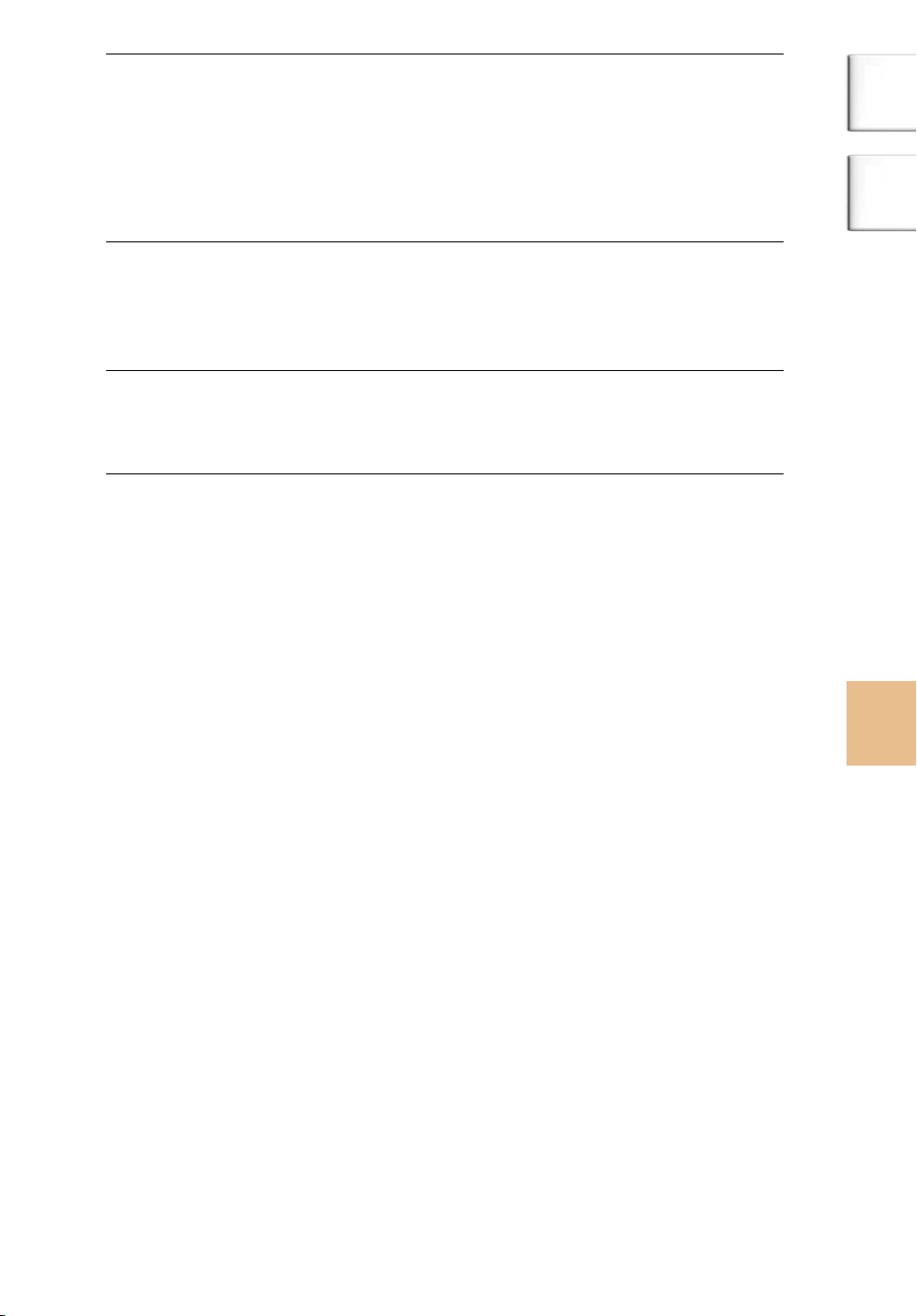
NO DATABASE
FOUND
NO TRACK
SYSTEM ERROR
(ERRO DO SISTEMA)
<No.***>
Ao desligar do
computador, não existem
faixas transferidas para
o leitor ou existem uma
falta de informações.
Não existem faixas na
lista de faixas.
Há um erro do sistema.
Ligue o leitor ao
computador novamente
e, em seguida,
desligue-o.
Transferir os dados
de áudio para o leitor
(
página 24).
Vá para uma lista
de faixas com faixas.
Transferir dados de
áudio para o leitor
(
página 24).
Aponte o número
e consulte o seu
revendedor da Sony
mais próximo.
Índice Índice
Resolução de problemas
78 PT
Page 79

Especificações
Índice
Número de gravação máximo de faixas (Aprox.)*
NW-HD5:
ATRAC3 ATRAC3plus MP3
5.000
(132 kbps)
6.000
(105 kbps)
10.000
(66 kbps)
NW-HD5H:
ATRAC3 ATRAC3plus MP3
7.500
(132 kbps)
9.000
(105 kbps)
15.000
(66 kbps)
* Ao transferir faixas de quatro minutos
2.500
(256 kbps)
10.000
(64 kbps)
13.000
(48 kbps)
3.500
(256 kbps)
15.000
(64 kbps)
20.000
(48 kbps)
5.000
(128 kbps)
10.000
(64 kbps)
7.500
(128 kbps)
15.000
(64 kbps)
Índice
Frequência de amostragem
44,1 kHz (ATRAC3plus), 32/44,1/48 kHz (MP3)
Tecnologia de compressão de áudio
Adaptive Transform Acoustic Coding3plus
(ATRAC3plus)
MPEG-1 Audio Layer-3 (MP3)
Resposta de frequência
20 a 20.000 Hz (medição de sinal único durante a reprodução)
Saída
(auscultadores)/LINE OUT*:
Mini-tomada estéreo/180 mV
* A tomada é utilizada para ambos os auscultadores e para LINE OUT.
Temperatura de funcionamento
5 a 35ºC (41 a 95ºF)
Continua
Informações adicionais
79 PT
Page 80

Fonte de alimentação
Pilha de iões de lítio recarregável: LIP-880PD, 3,7V, 880 mAh, Li-ion
Adaptador AC: DC IN 6 V
Índice
Duração da pilha (reprodução contínua)
Formato ATRAC3plus (48 kbps): Aprox. 40 horas
Formato MP3 (128 kbps): Aprox. 30 horas
Dimensões
Não incluindo partes protuberantes:
Aprox. 59,9 × 88,7 × 14,2 mm (l/a/p)
Incluindo partes protuberantes:
Aprox. 59,9 × 89,3 × 14,5 mm (l/a/p)
Peso
Aprox. 135 g (4,82 oz)
Desenho e especificações sujeitos a alteração sem notificação prévia.
As patentes nos EUA e nos países estrangeiros são licenciadas pela Dolby
Laboratories.
Índice
Informações adicionais
80 PT
Page 81

Índice
Índice
Símbolos
1 (Uma reprodução) 47
Álbum 35
Artista 35
Energia restante 15
Faixa 35
Faixas Novas 36
Género 35
Lista de reprodução 38
Procura por iniciais 36
Repetir a reprodução 49
Reprodução aleatória
de faixas 47
Reprodução aleatória
de faixas dentro da unidade 49
Reprodução aleatória
de itens 47
Reprodução aleatória
da unidade 49
A
Adaptador de corrente CA 11
Alemão 54
Arena 52
ATRAC3/ATRAC3plus 21, 30
Auscultador 53
Auscultadores 11, 12
AVLS 53
B
Beep (Bip) 53
Bolsa de transporte 11
D
Definições de fábrica 60
Desinstalar 64
Dgtl. Snd. Presets (Predefinição
do som digital) 52
Direita 54
Dispositivo áudio 58
Duração da pilha 15
E
Editar Marca 39
Encontrar o início
de uma faixa 31
Energia restante da pilha 15
Espanhol 54
Esquerda 54
Estrutura de pasta
(visor Find) 35
F
Faixas com um período de
reprodução limitada 70
Faixas com uma contagem
de reprodução limitada 70
Faixas Novas 36
Format (Formato) 21
Francês 54
Função HOLD 31
G
Gerir faixas
(Lista de reprodução) 22
G-Sensor 54
Índice
Informações adicionais
C
Cabo USB 11
CD-ROM 11
Chinês simples 54
Chinês tradicional 54
Club 52
Contraste 53
Coreano 54
H
Heavy 52
I
Ícone de marca 44
Idioma 54
Importar dados de áudio 19
Incializar o Disco Rígido 62
Informação detalhada (faixa) 23
Continua
81 PT
Page 82

Informação do CD 21
Inglês 54
Inicializar HDD 54
Inicializar sistema 54
Interruptor HOLD 12
Inverter Ecrã 53
Italiano 54
J
Japonês 54
Jazz 52
L
Limpar (Marca) 42
Line Out 53
Lista de reprodução
(no leitor) 38
Lista de reprodução
(SonicStage) 22
Live 52
Luz de fundo 53
M
Marca 39
Modo de procura 35
Modo de reprodução 45
MP3 30
My Library (SonicStage) 19
My Library 22
N
Negativo 53
O
Opções de reprodução 47
Orientar Ecrã 54
P
Parar 12, 31
Percorrer vários itens 34
Pilha (retirar/introduzir) 14
Pilha (Tempo
de carregamento) 13
Pops 52
Positivo 53
Procura por iniciais 36
Procurar (SonicStage) 74
Procurar o início da faixa
seguinte 31
Procurar o início de faixas
anteriores 31
R
Reordenar (Marca) 40
Repetir a reprodução 49
Reprodução aleatória
da unidade 49
Reprodução aleatória
de álbum 47
Reprodução aleatória de faixas
na unidade 49
Reprodução aleatória
de faixas 47
Reprodução aleatória de itens 47
Reprodução da unidade 47
Reprodução de faixa marcada 39
Reprodução Normal (Reprodução
normal) 47
S
Saída de áudio 53
Search (Procurar) 31
Som 52
SonicStage 16
Studio 52
T
Taxa de bit 21, 32
Transferir dados de áudio 24
U
Uma música
(Uma reprodução) 47
Unidade 48
Unique 52
V
Vertical 54
Visor do leitor 12, 32
VOL+/VOL- 30
Volume 12
VPT Acoustic Eng 52
Índice
Índice
Informações adicionais
Sony Corporation
82 PT
